Similar presentations:
Алгоритм работы заказчиков в модуле «Малые закупки»
1.
Липецкаяобласть
Алгоритм работы заказчиков
в модуле «Малые закупки»
Бегунова Елена Шикаровна
Главный консультант отдела реализации государственной
2020 г. политики в сфере закупок, развития контрактной
системы, методологического сопровождения
деятельности заказчиков управления финансов Липецкой
области
2.
Липецкаяобласть
Модуль «Малые закупки» используется при осуществлении закупок
на основании пунктов 4 и 5 части 1 статьи 93 Закона №44-ФЗ,
а также для учёта и контроля контрактов (договоров), заключенных на основании
вышеуказанной нормы Закона №44-ФЗ путём ведения «Реестра малых закупок»
Если начальная (максимальная) цена контракта составляет 5 000,00 рублей и более, то
извещение о проведении такой закупки заказчик обязан разместить с
использованием модуля «Малые закупки.
Исключительные случаи, когда заказчик имеет право проводить закупки минуя
модуля «Малые закупки»:
закупки, которые входят в соответствующий «Перечень малых закупок»;
закупки, цена которых составляет менее 5 000,00 рублей.
!!! При этом, сведения о таких закупках заказчик обязан вносить в «Реестр малых
закупок», размещённый в модуле «Малые закупки» в разделе «Проект контрактов
МЗ».
3.
Липецкаяобласть
ШАГ 1 «Создание извещения»
Для того чтобы создать извещение на проведение малой закупки необходимо:
В навигаторе Модуля «Малые закупки» зайти в раздел «Извещение МЗ» и перейти в фильтр «На размещении».
На открывшемся рабочем столе нажать кнопку «Создать»
.
4.
Липецкаяобласть
После нажатия на кнопку «Создать»
отобразится окно.
В окне необходимо заполнить поле «Предмет договора».
5.
Липецкаяобласть
Далее следует выбрать из меню способ определения поставщика, для чего
необходимо нажать на
.
Из предложенного меню выбираем пункт, на основании которого осуществляется закупка, для этого необходимо два
раза кликнуть по соответствующему полю.
6.
Липецкаяобласть
Заказчик при размещении извещения вправе установить галочку
в чек-боксе «Ограничить допуск участников, уклонившихся пять и более раз от
заключения контракта, или с которыми пять и более раз расторгли контракт в одностороннем порядке».
!!!При установке галочки в вышеуказанном чек-боксе, система автоматически не допустит к участию поставщиков (подрядчиков, исполнителей) в
отношении которых в модуле имеются сведения о пяти и более фактах уклонения от заключения контракта и (или) о пяти и более фактах принятия
заказчиком решения об одностороннем отказе от исполнения контракта по основаниям, предусмотренным Гражданским кодексом РФ в течение шести
месяцев до даты окончания срока подачи заявок, установленного в извещении.
В строке «Площадка» выбираем «Портал Малых закупок».
Далее необходимо заполнить поле «Товары\работы\услуги».
7.
Липецкаяобласть
В данном поле следует внести информацию о коде товара, для этого в колонке код ОКПД2 нажимаем на
.
В открывшемся окне в поле «Быстрый поиск» вводим код ОКПД2 или выбираем нужную позицию по наименованию продукции.
8.
Липецкаяобласть
Устанавливаем единицу измерения, для этого нажимаем на
.
В открывшемся окне в поле «Быстрый поиск» вводим единицу измерения или ищем в ручном режиме.
9.
Липецкаяобласть
Далее необходимо ввести в ручном режиме цену за единицу продукции и количество продукции.
Заполняем характеристики закупаемого товара.
10.
Липецкаяобласть
Заполненное поле «Товары\работы\услуги» выглядит следующим образом:
При нажатии на кнопку
«Включить перенос по словам» текст будет отражаться на нескольких строках.
Возможно добавление еще одной строки, для чего следует нажать на кнопку ;
Для удаления строки нажимаем кнопку ;
Если необходимо посчитать сумму по нескольким строкам, то нажимаем кнопку
для суммирования всех строк.
11.
Липецкаяобласть
Переходим к заполнению поля «Финансирование» и заполняем строку «КБК из плана».
При нажатии на кнопку
в строке «КБК из плана» отобразится поле с номером позиции ПГ, выбираем его двойным нажатием.
После выбора позиции ПГ автоматически заполнятся строки «Номер позиции ПГ», «Программа», Программа» и Счет получателя».
12.
Липецкаяобласть
Далее в соответствующей строке года ставим цену закупки или при необходимости разбиваем ее по годам.
Далее необходимо заполнить вкладку «Условия договора».
13.
Липецкаяобласть
В строке «Период подачи заявок» в ячейке «по» необходимо поставить дату и время окончания срока приема заявок.
!!!При выборе даты в строке «Период подачи заявок» в ячейке «по» необходимо учесть, что срок приема заявок должен составлять не
менее 2-х рабочих дней с момента размещения извещения.
Например: если извещение о проведении малой закупки размещено 30.09.2020, то окончание срока приема заявок не ранее 05.10.2020;
если извещение о проведении малой закупки размещено 05.10.2020, то окончание срока приема заявок не ранее 08.10.2020.
Далее заполняем остальные строки во вкладке «Условия договора».
14.
Липецкаяобласть
Переходим к вкладке «Контактные данные», данная вкладка заполняется автоматически (при необходимости заполняем недостающие
данные).
Для сохранения исходных данных нажимаем кнопку «Сохранить»
.
!!! При сохранении данных происходит контроль введенной информации и в случае наличия каких-либо неточностей в формирующемся
документе, появится протокол с описанием ошибки.
Например: в данном случае вышел протокол контроля дат между размещением закупки и окончанием срока приема заявок, так как
данный срок составляет менее двух рабочих дней. Необходимо закрыть протокол, внести требуемые изменения и повторно нажать кнопку
«Сохранить».
15.
Липецкаяобласть
ШАГ 2 «Формирование технического задания»
После сохранения всех ранее введенных сведений формируем техническое задание и спецификацию, для этого необходимо нажать кнопку
Далее поочередно выбираем документ для формирования (например «сформировать техническое задание»).
Техническое задание и спецификация сформируются на основе данных, введенных при формировании извещения.
.
16.
Липецкаяобласть
При закрытии сформированного файла, он автоматически сохранится в папке «Прикрепленные файлы».
Для того, что бы проверить наличие файла, необходимо нажать «Прикрепленные файлы».
При необходимости техническое задание и (или) спецификацию можно редактировать.
Для этого сформированный документ следует сохранить на компьютере и внести соответствующие изменения, далее
скорректированные документы прикрепляются к извещению. Для этого заходим в «Прикрепленные файлы» и нажимаем кнопку
«Добавить».
17.
Липецкаяобласть
При этом надо удалить автоматически прикрепленный документ, сформированный системой, для чего в прикрепленных файлах в
чек-боксе выделяем необходимый документ галочкой и нажимаем кнопку «Удалить».
Далее добавляем проект контракта, нажав при этом в прикрепленных файлах на кнопку «Добавить».
18.
Липецкаяобласть
ШАГ 3 «Создание предварительной заявки на закупку и размещение извещения»
Для создания предварительной заявки на закупку (далее - ПЗЗ) выходим из сформированного и сохраненного извещения, нажав кнопку
«Выход».
Находим необходимое извещение в фильтре «На размещении» раздела «Извещение МЗ», отмечаем его галочкой
нажимаем «Сформировать ПЗЗ»
.
в чек-боксе и
После формирования ПЗЗ, извещение необходимо направить на размещение, для чего направляем документ по маршруту путем нажатия
на кнопку «Отправить по маршруту»
.
19.
Липецкаяобласть
После того, как извещение отправлено на размещение, оно переходит в фильтр «Объявлены», где в колонке «Количество заявок
участника» можно увидеть количество поступивших заявок от участников закупки.
!!!В случае если закупку необходимо отменить по каким либо причинам, сделать это можно не позднее чем за 1 рабочий день до даты
окончания срока приема заявок.
Например: если заявки принимаются до 30.09.2020, последним днем отмены извещения будет 28.09.2020.
Отмена извещения производится путем выбора необходимой строки и нажатия кнопки «Отменить публикацию».
20.
Липецкаяобласть
Рассмотрим случай, если на закупку поступили заявки участников
и закупка является состоявшейся
В случае если от участников закупки поступили предложения, то по истечении срока окончания приема заявок закупка перейдет в
фильтр «Подведение итогов».
Одновременно в разделе «Протокол МЗ» в фильтре «В работе» система сформирует протокол, в котором необходимо рассмотреть
заявки участников и выбрать победителя.
!!!Заявки на участие в закупке рассматриваются в течение 3 рабочих дней после окончания срока подачи заявок.
Решение о соответствии или несоответствии заявки на участие в закупке требованиям, указанным в техническом задании, принимается
в отношении каждого участника.
По результатам принятого решения ответственное должное лицо заказчика формирует в Модуле «Малые закупки» протокол
рассмотрения заявок и подписывает его.
21.
Липецкаяобласть
Для того, что бы рассмотреть поступившие заявки необходимо в фильтре «В работе» зайти в сформированный протокол, в котором
открываются: наименование участников закупки, цена предложенная такими участниками и наличие прикрепленных документов.
Что бы открыть заявку участника необходимо два раза кликнуть на ее номер.
В открывшейся заявке проверяем данные участника, в прикрепленных файлах можно посмотреть документы, которые прикрепил
участник.
22.
Липецкаяобласть
После анализа информации об участниках закупки необходимо принять решение о соответствии или о несоответствии каждого
участника.
!!! Причины по которым участник закупки может быть признан несоответствующим:
- заявка участника не соответствует требованиям, установленным в извещении, наличие в заявке недостоверной информации;
- предложенная в заявке цена товара (работы, услуги) превышает цену контракта, указанную в извещении о закупке;
- участник малой закупки внесен в реестр недобросовестных поставщиков;
- несоответствие участника малой закупки требованиям действующего законодательства в части необходимости получения
специального разрешения (лицензии), членства в саморегулируемой организации, в случаях, установленных в техническом задании.
В случае, несоответствия участника, необходимо указать причину такого несоответствия, для этого необходимо в строке «Причина
отказа» нажать на
и выбрать из предложенного списка причину.
23.
Липецкаяобласть
Далее необходимо выбрать победителя, для чего отмечаем галочкой
в чек-боксе соответствующего участника.
!!!Победителем является участник, предложивший наименьшую цену или в случае если ценовое предложение поступило одинаковое от
нескольких участников, то победителем считается тот, кто первым подал заявку.
Сохраняем введенную информацию, нажав на кнопку «Сохранить»
.
После сохранения данных необходимо сформировать печатную фору протокола нажав кнопку
.
24.
Липецкаяобласть
Сформируется печатная форма протокола рассмотрения заявок.
После закрытия печатной формы протокола, он автоматически перейдет в прикрепленные файлы.
Далее необходимо направить протокол на размещение, нажав на кнопку «Отправить по маршруту».
25.
Липецкаяобласть
После отправки по маршруту протокол переходит в фильтр «Опубликовано».
Сама закупка переходит в фильтр «Определение поставщика завершено».
26.
Липецкаяобласть
Шаг 4 «Заключение контракта»
!!!Проект контракта направляется победителю малой закупки в течение 1 рабочего дня после подписания протокола.
Для формирования проекта контракта необходимо в фильтре «Определение поставщика завершено» найти нужное извещение,
отметить его в чек-боксе галочкой
и нажать кнопку «Формирование малой закупки»
.
В сформировавшейся карточке проекта контракта автоматически заполняется поле «№ контракта», при этом оно активно для
редактирования и при необходимости его можно исправить.
Вкладка «Товары\работы\услуги» также заполнится автоматически.
27.
Липецкаяобласть
Во вкладке «Финансирование» отражаются данные из «Извещения МЗ», при необходимости данную вкладку можно редактировать.
Также можно добавить или удалить поле с финансированием, путем нажатия на кнопки «Добавить строку», «Удалить строку».
Вкладка «Поставщик (подрядчик, исполнитель)» заполняется автоматически на основании данных из заявки победителя закупки.
Далее необходимо прикрепить доработанный проект контракта, который был размещен вместе с извещением, для чего следует зайти в
прикрепленные файлы и нажать на кнопку «Добавить».
28.
Липецкаяобласть
После заполнения вкладок, проект контракта необходимо сохранить и отправить по маршруту на подпись поставщику.
После вышеуказанных действий контракт перейдет в фильтр «Наравлено поставщику (на подпись)».
В случае если поставщик не подписал контракт, а направил протокол разногласий, проект контракта перейдет в фильтр «Получено от
поставщика (протокол разногласий)».
29.
Липецкаяобласть
Для ознакомления с возражениями поставщика, необходимо выбрать контракт в фильтре «Получено от поставщика (протокол разногласий)»
и в открывшейся форме нажать на кнопку
. Что бы ознакомиться с содержанием файла разногласий следует дважды кликнуть по файлу,
прикрепленному поставщиком.
Если принято решение о согласии с разногласием, необходимо внести в проект контракта необходимые изменения, прикрепить в
«Прикрепленные файлы»
новый проект контракта, удалив старый документ, и отправить по маршруту новый проект контракта, выбрав
действие «Согласовать с разногласием».
30.
Липецкаяобласть
В случае несогласия заказчика с разногласием, проект контракта остается прежним.
При отправке его по маршруту необходимо выбрать действие «Уведомить о несогласии с разногласием».
!!!Поставщик (подрядчик, исполнитель) подписывает проект контракта или отказывается от его подписания в течении 1 рабочего дня со дня
получения от заказчика проекта контракта или обработанного протокола разногласий.
И в первом и во втором случае после отправки по маршруту проект контракта перейдет в фильтр «Направлено поставщику на подпись».
При подписании поставщиком контракта, документ переходит в фильтр «Получено от поставщика (на подпись).
31.
Липецкаяобласть
Переходим к подписанию контракта, для этого в фильтре «Получено от поставщика (на подпись)» находим необходимый контракт, отмечаем
его в чек-боксе галочкой
и нажимаем на кнопку «Отправить по маршруту»
, в открывшемся окне выбираем «Подписать» нажимаем
«Ок».
После подписания контракта, документ переходит в фильтр «Реестр малых закупок».
Для того, что бы посмотреть или распечатать ЭЦП необходимо отметить контракт и нажав на
и выбрать соответствующее действие.
!!!В случае, если победитель МЗ в течение 1 рабочего дня не подписал контракт, либо не направил заказчику протокол разногласий, или
победитель малой закупки, отказался от подписания контракта после получения от заказчика уведомления о невозможности внесения
изменений с указанием причин, такой участник МЗ признается уклонившемся от заключения контракта.
Если победитель малой закупки признан уклонившимся от заключения контракта, то заказчик направляет проект контракта участнику
малой закупки, заявке которого присвоен второй номер и повторяет весь путь, что и с победителем малой закупки.
32.
Липецкаяобласть
Рассмотрим случай, если на закупку не поступили заявки участников
и закупка является несостоявшейся
Если к моменту окончания срока подачи заявок на закупку ни одной заявки не поступило, извещение переходит из фильтра
«Объявлены» в фильтр «Закупка не состоялась».
Одновременно в разделе «Протокол МЗ» в фильтре «В работе» система создаст документ, в котором необходимо сформировать
протокол по несостоявшейся закупке.
!!!Протокол несостоявшейся закупки необходимо сформировать и разместить в течение 3 рабочих дней после окончания срока подачи
заявок.
33.
Липецкаяобласть
Для того, что бы сформировать протокол необходимо зайти в созданный системой документ и нажать кнопку «Сформировать печатную
форму»
. Все поля будут заполнены автоматически.
Система сформирует протокол.
34.
Липецкаяобласть
После закрытия печатной формы протокола, документ автоматически перейдет в прикрепленные файлы.
После чего протокол следует направить на размещение, нажав на клавишу «Отправить по маршруту».
После отправки по маршруту протокол переходит в фильтр «Опубликовано».
35.
Липецкаяобласть
Перечень случаев признания закупки несостоявшейся
участник малой закупки, заявке которого присвоен второй номер, отказался от
подписания контракта;
по окончании срока подачи заявок на участие в закупке не подано ни одной заявки;
по результатам рассмотрения заявок заказчиком отклонены все поданные заявки;
на участие в закупки подана только одна заявка и победитель такой закупки уклонился
(отказался) от заключения контракта.
!!!Вышеуказанный перечень является исчерпывающим.
36.
Липецкаяобласть
Рассмотрим заключение контракта
в случае, если закупка признана несостоявшейся
В случае признания закупки несостоявшейся, заказчик имеет право осуществить новую закупку, как с
использованием модуля «Малые закупки», так и минуя данный модуль.
!!!При этом, если заказчик принял решение осуществлять закупку без использования модуля «Малые
закупки», то объект закупки, количество товара (объем работы, услуги), требования, предъявляемые
к участникам малой закупки, объекту закупки, условия контракта, содержащиеся в извещении о
малой закупке и проекте контракта, должны соответствовать требованиям и условиям, которые
содержались в извещении о малой закупке, признанной несостоявшейся, за исключением срока
исполнения контракта и цены контракта, которая может быть увеличена не более чем на десять
процентов цены контракта, предусмотренной в извещении о малой закупке, признанной
несостоявшейся.
Увеличенная цена контракта должна быть подтверждена не менее чем тремя коммерческими
предложениями.
Если новая закупка осуществляется с использованием модуля «Малые закупки» заказчик имеет право
при необходимости изменить условия закупки.
37.
Липецкаяобласть
!!! Если принято решение осуществить несостявшуюся закупку без использования модуля «Малые закупки», контракт заключается с
единственным поставщиком (подрядчиком, исполнителем) и в течение 5 рабочих дней с даты заключения вносится непосредственно в
модуль.
Для того, чтобы внести в модуль «Малые закупки» заключенный контракт необходимо в разделе «Малые закупки 44-ФЗ (иключения)»
перейти в фильтр «В работе» и на открывшемся рабочем столе нажать кнопку «Создать».
В сформировавшемся окне необходимо внести информацию о заключенном контракте.
38.
Липецкаяобласть
Вносим информацию о дате заключения контракта (1), номер контракта (2), дату начала действия (3), дату окончания действия (4), тип
контракта выбираем из выпадающего списка (5).
1
2
3
4
5
Далее вносим информацию о предмете закупки и нажав на
Затем вносим информацию о типе, закупки нажав на
выбираем причину осуществления закупки без публикации извещения.
и выбираем соответствующий пункт из предложенного меню.
39.
Липецкаяобласть
Переходим к заполнению информации о товаре (работе, услуге), в колонке код ОКПД2 нажимаем на
.
В открывшемся окне в поле «Быстрый поиск» вводим код ОКПД2 или выбираем по наименованию продукции.
В ручном режиме вводим наименование продукции.
40.
Липецкаяобласть
Устанавливаем единицу измерения нажав на
.
В открывшемся окне в поле «Быстрый поиск» вводим единицу измерения,
или ищем в ручном режиме.
Далее вносим информацию о цене за единицу измерения и количество.
При необходимости можно добавить еще одну строку нажав на кнопку , для удаления строки необходимо нажать кнопку
необходимо посчитать сумму по нескольким строкам, то необходимо нажать кнопку
.
Заполненное поле «Товары\работы\услуги» выглядит следующим образом:
, если
41.
Липецкаяобласть
Переходим во вкладку «Финансирование» и заполняем строку «КБК из плана», нажав на
позиции ПГ».
Чтобы выбрать счет получателя, нажимаем на
, в отразившемся окне выбираем «Номер
и в открывшемся окне выбираем нужный счет.
Далее в соответствующей строке года ставим цену контракта или при необходимости разбиваем ее по годам.
42.
Липецкаяобласть
Переходим к заполнению информации о поставщике. В строке «ИНН» нажимаем на
.
Осуществляем поиск поставщика в справочнике через быстрый поиск.
Если поставщик в справочнике отсутствует, то вносим информацию о нём, нажав кнопку «Создать»
.
Далее заполняем вкладку «Дополнительно».
В поле «Дополнительная информация» в ручном режиме вводим номер извещения малой закупки, котрая не состоялась и на основании
которой заключается контракт.
43.
Липецкаяобласть
После заполнения всех вкладок сохраняем введенную информацию, нажав кнопку «Сохранить»
.
После сохранения прикрепляем заключенный контракт, и нажимаем сначала на кнопку «Прикрепленные файлы», а затем на кнопку «Добавить».
44.
Липецкаяобласть
Далее отправляем контракт в фильтр «Реестр малых закупок», нажав кнопку «Отправить по маршруту»
.
45.
Липецкаяобласть
Рассмотрим действия заказчика по внесению в Реестр малых закупок
договора до пять тысяч рублей
!!! Если принято решение осуществить малую закупку до 5 000, 00 рублей без использования модуля «Малые закупки», контракт
заключается с единственным поставщиком и в течение 5 рабочих дней с даты заключения вносится в модуль.
Для того, чтобы внести в модуль «Малые закупки» заключенный контракт необходимо в разделе «Малая закупка 44-ФЗ (иключения)»
перейти в фильтр «В работе» и в открывшемся рабочем столе нажать кнопку «Создать».
Дальнейшие действия заказчика аналогичны с действиями при внесении информации о заключенном контракте по итогам
несостоявшейся процедуры.
!!!Отличием является только отсутствие необходимости выбора информации в строке «Причина осуществления закупки без публикации
извещения».
46.
Липецкаяобласть
Исполнение заключенных контрактов
При исполнении контрактов могут возникнуть случаи когда необходимо изменить или расторгнуть исполняемый контракт.
Для того, чтобы внести изменения в заключенный контракт необходимо в фильтре «Реестр малых закупок» найти контракт, в который
вносятся изменения, отмечаем его в чек-боксе галочкой
и нажимаем кнопку
«Сформировать изменение по МЗ (44-ФЗ)».
В открывшемся окне вносим необходимые изменения.
При этом следует учитывать, что изменения вносятся с учетом норм Закона №44-ФЗ. После внесения всех необходимых сведений
нажимаем «Сохранить»
.
47.
Липецкаяобласть
После сохранения введенной информации, документ переходит в фильтр «В работе» раздела «Малая закупка 44-ФЗ (иключения)».
Далее нажимаем
и прикрепляем исправленный контракт, документы на основании которых вносятся изменения (дополнительное
соглашение, соглашение о расторжении).
После прохождения автоматического контроля контракт следует отправить по маршруту, выбрав либо «Изменение контракта», либо
«Расторжение контракта». Не забудьте в комментарии описать причину внесения изменений в малую закупку.
Для того чтобы в Реестре малых закупок отражалась только последняя редакция контракта, на рабочем столе необходимо нажать кнопку
«Актуальная ревизия».
48.
Липецкаяобласть
О механизме рейтингования участников малой закупки
!!! В течение 5 рабочих дней с даты уклонения победителя малой закупки от заключения контракта, расторжения контракта, окончания
срока действия контракта, исполнения контракта (за исключением промежуточных сроков исполнения контракта) заказчик формирует в
модуле «Малые закупки» рейтинг участника малой закупки.
Формирование рейтингования необходимо для того, чтобы с помощью инструмента модуля «Малые закупки» до участия в малых закупках
не допускались поставщики, с которыми расторгают контракты или которые отказываются от заключения контракта.
Для проведения рейтингования необходимо в Реестре малых закупок в чек-боксе отметить необходимый контракт
«Сформировать рейтингование» (2).
(1) и нажать кнопку
49.
Липецкаяобласть
В открывшемся окне необходимо нажать на
и поставить соответствующую оценку поставщику.
В поле «Комментарий» необходимо написать краткий комментарий к оценке.
50.
Липецкаяобласть
Результаты рейтингования сохраняем, нажав кнопку «Сохранить»
.
В результате документ сохранится в фильтр «Рейтингование – В работе», затем его необходимо опубликовать отправив по маршруту нажав
кнопку
.
51.
Липецкаяобласть
В результате документ перейдет в фильтр «Рейтингование – Опубликован», а контракт при этом перейдет в фильтра «Реестр малых закупокИсполнен».
На этом работа с контрактом считается оконченной.
52.
Липецкаяобласть
Техническая поддержка
При возникновении проблем с работой в РИС на портале есть возможность оставить обращение в «Техническую поддержку», которое будет
обработано и результат направлен на указанную в обращении электронную почту.
В случае, если информации в обращении недостаточно для решения проблемы, Вам поступит письмо с запросом на предоставление недостающих
данных, либо специалист свяжется с Вами по указанному в обращении телефону.


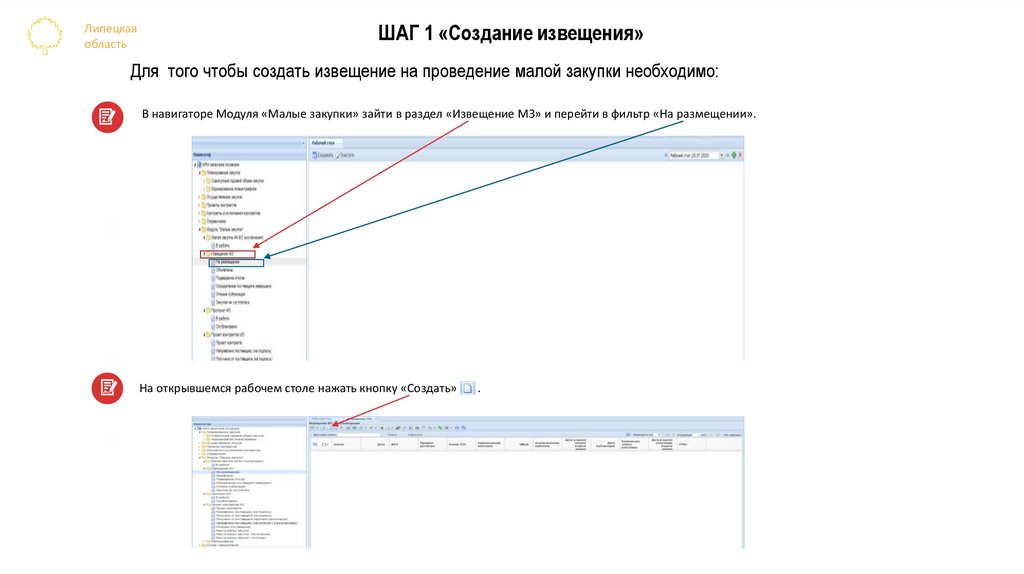
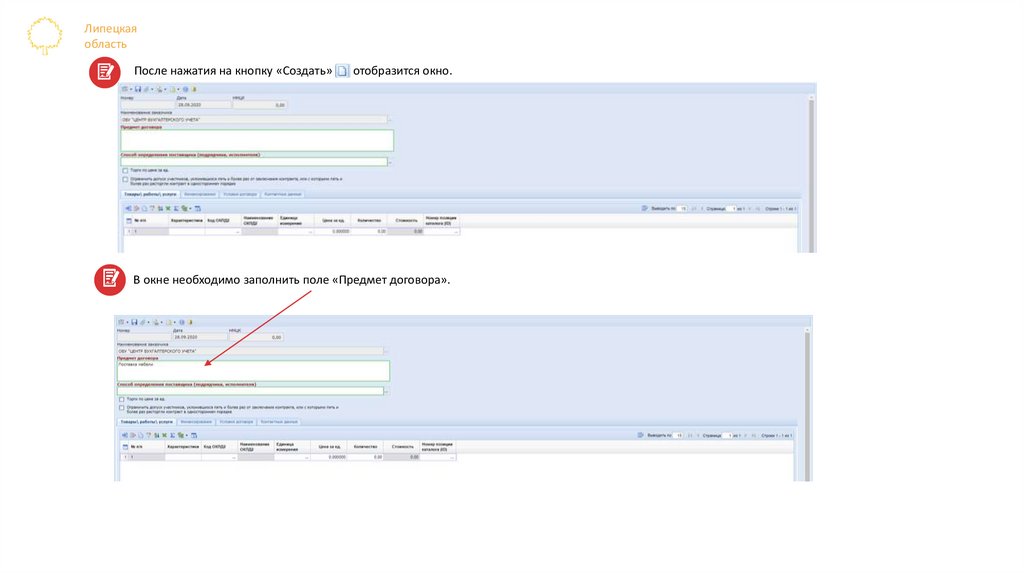
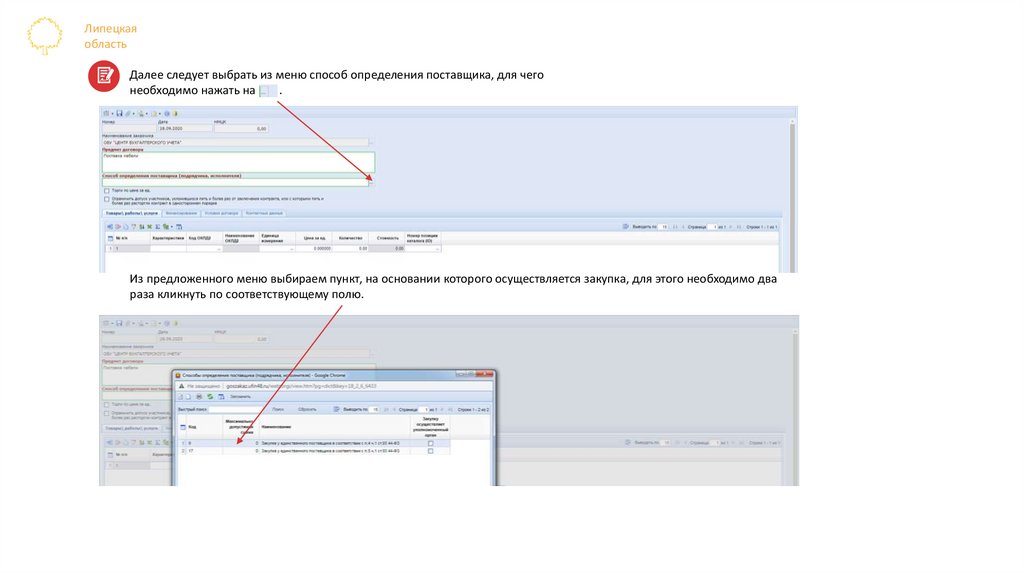
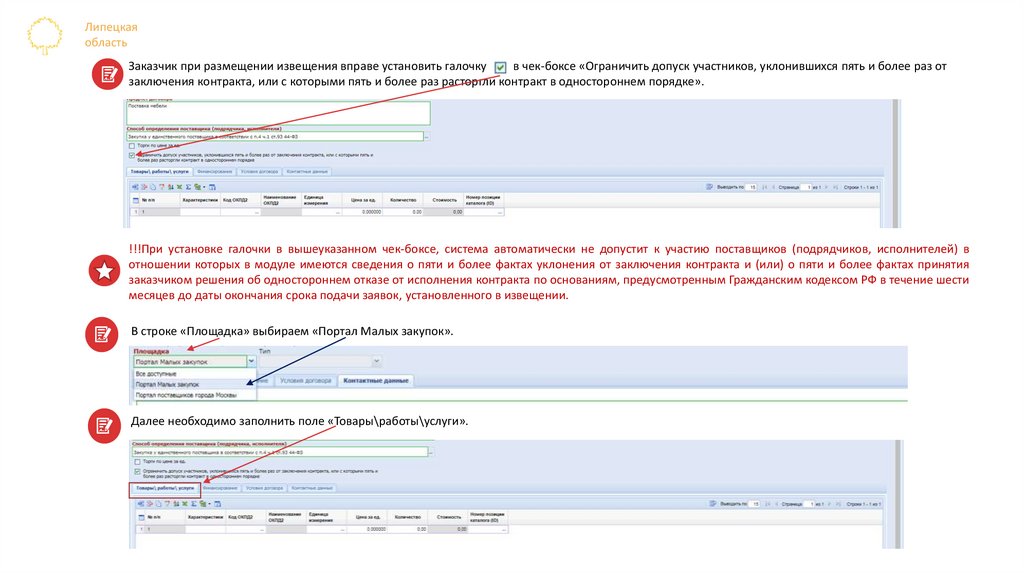
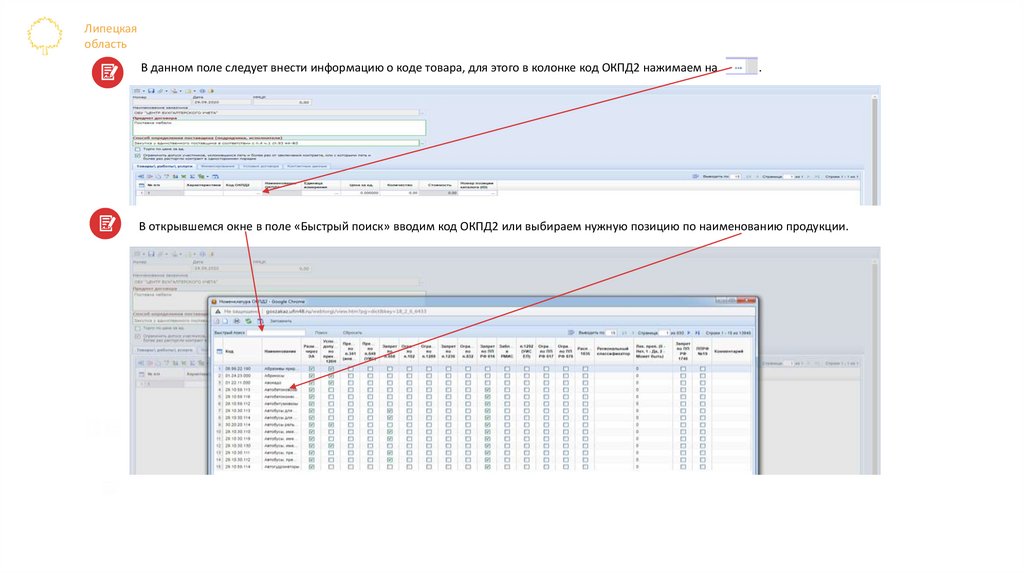
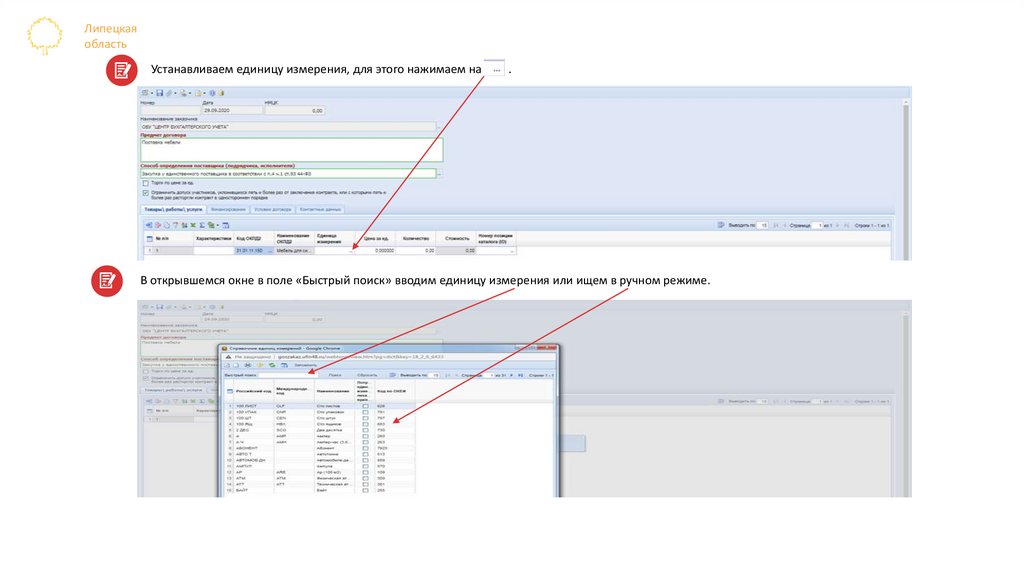

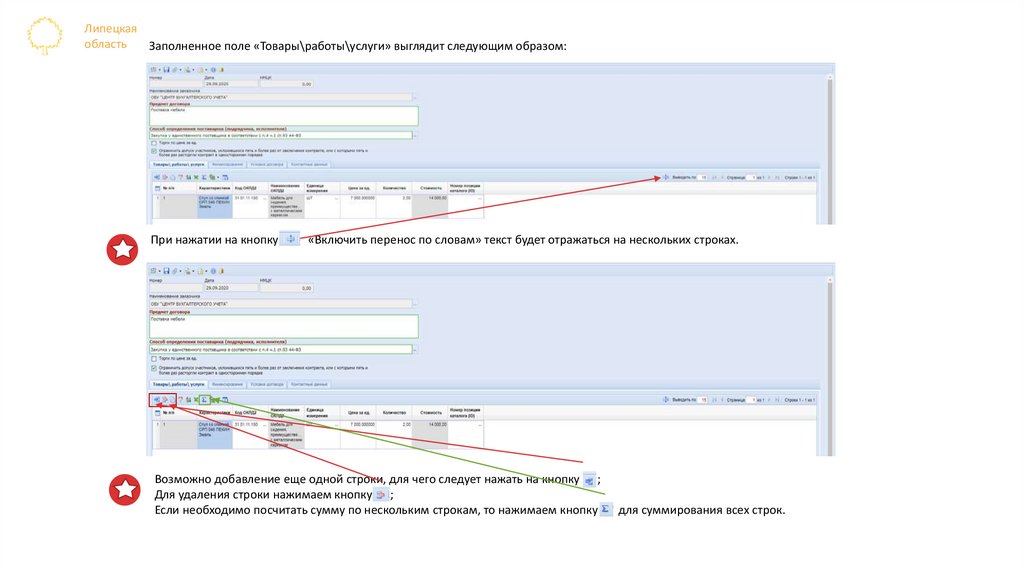
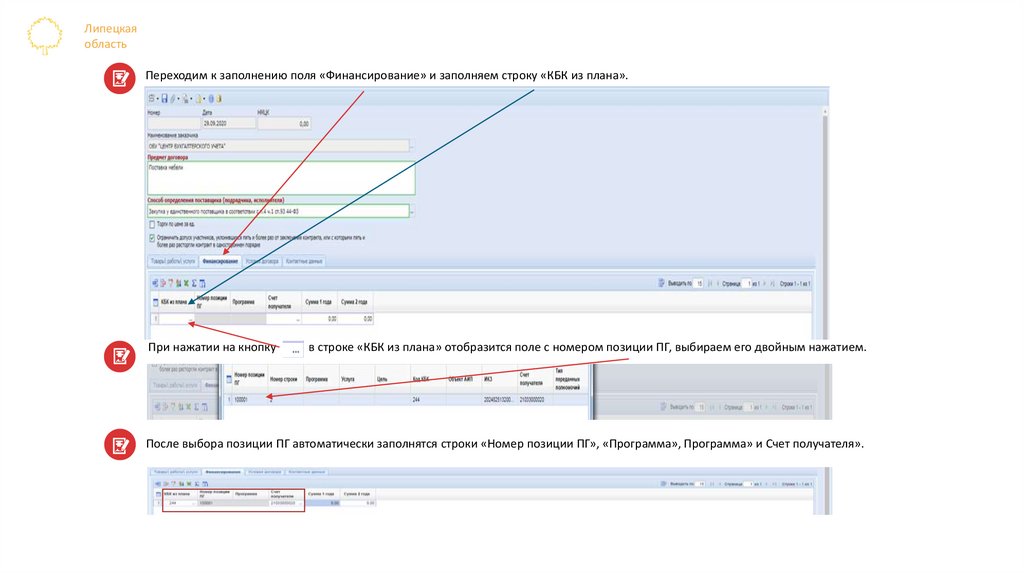
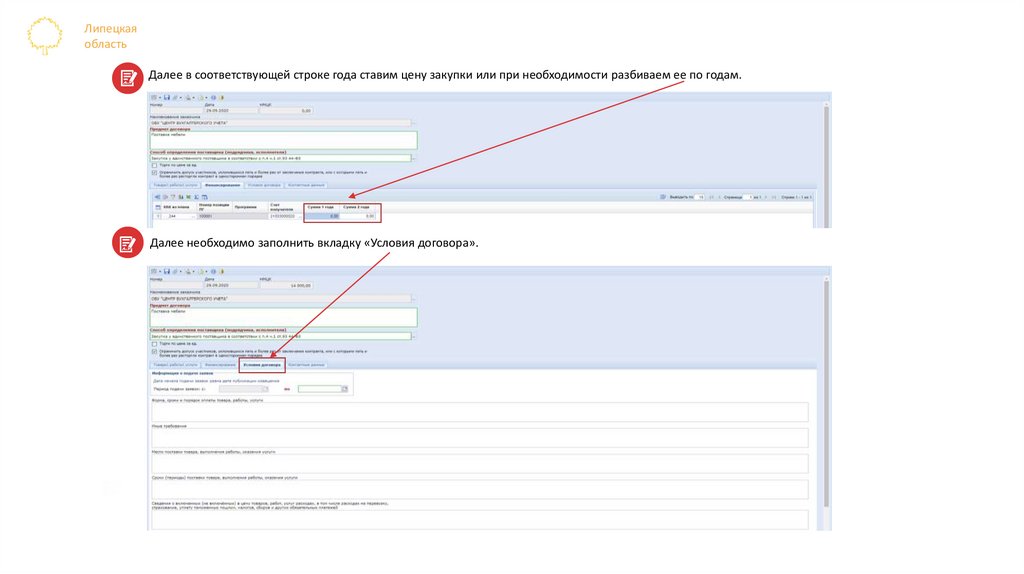
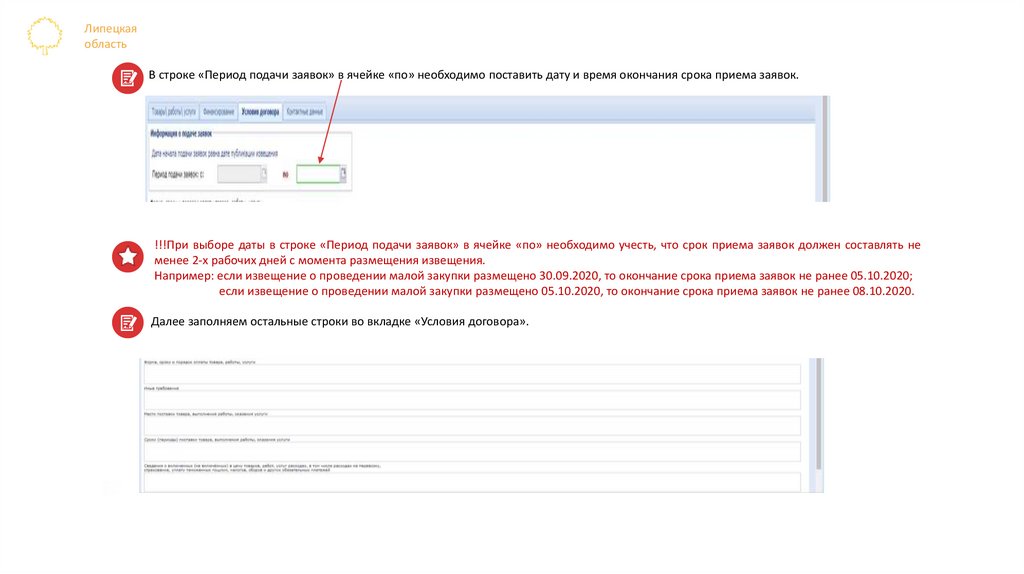
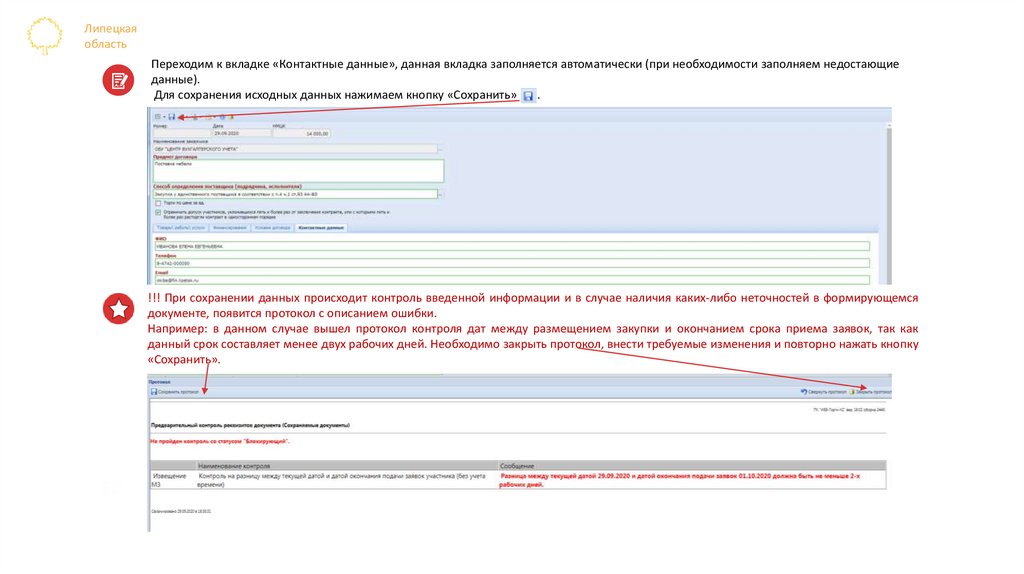
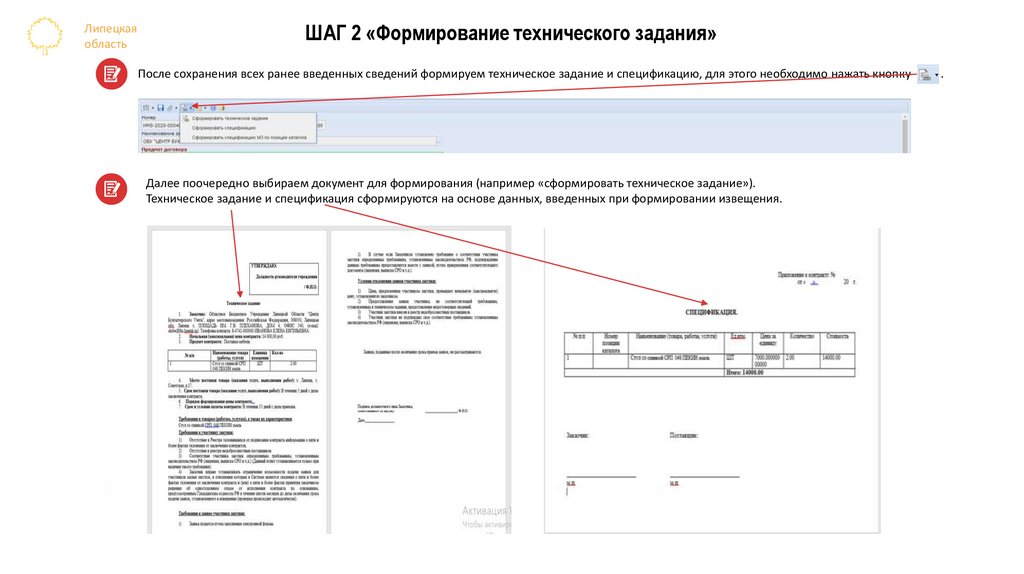
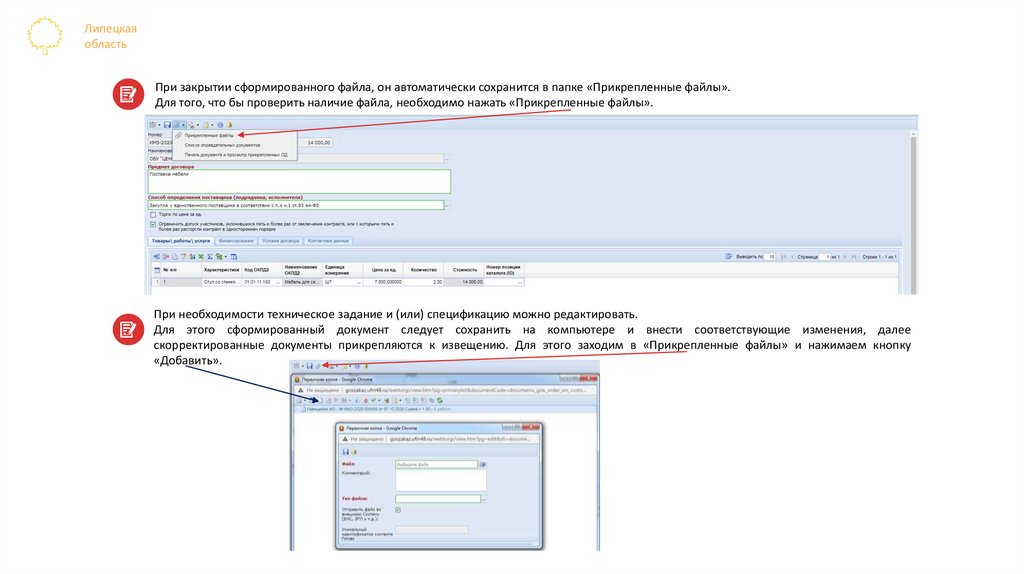
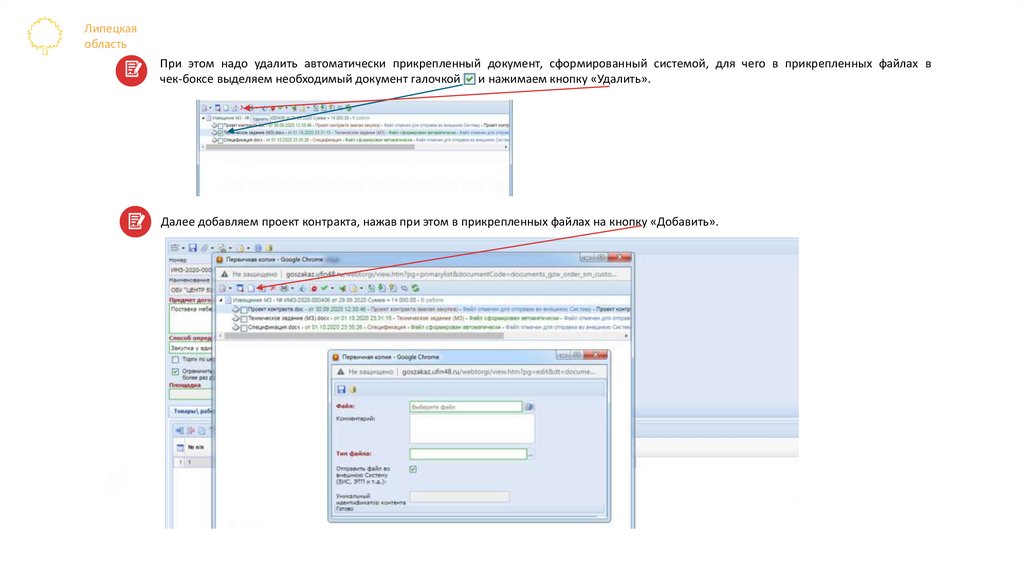
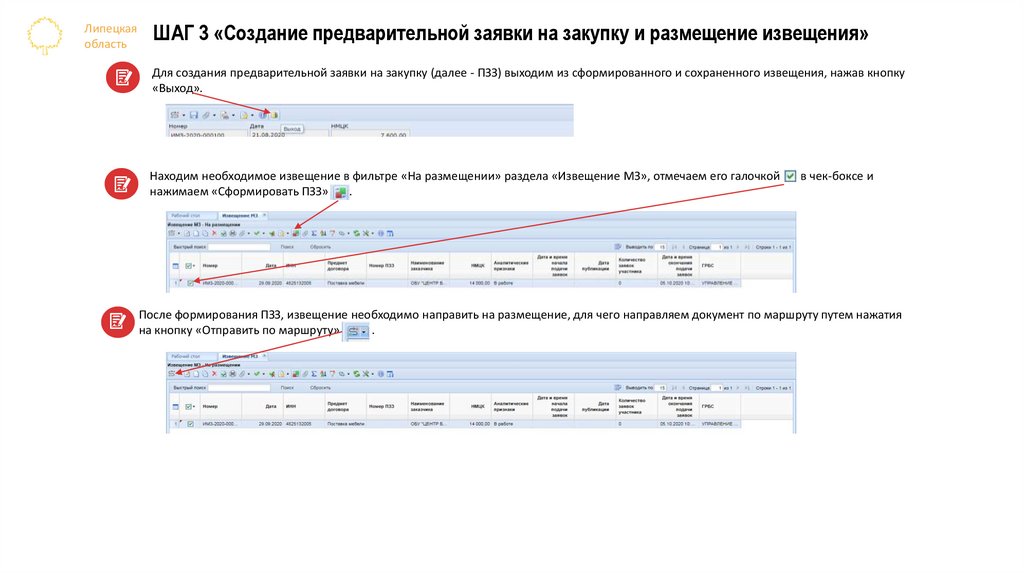
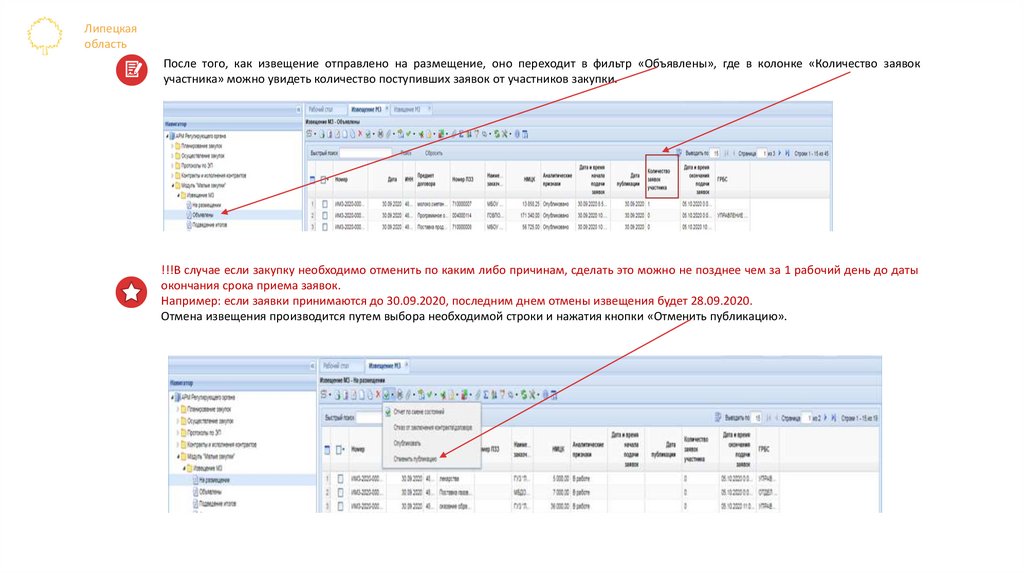
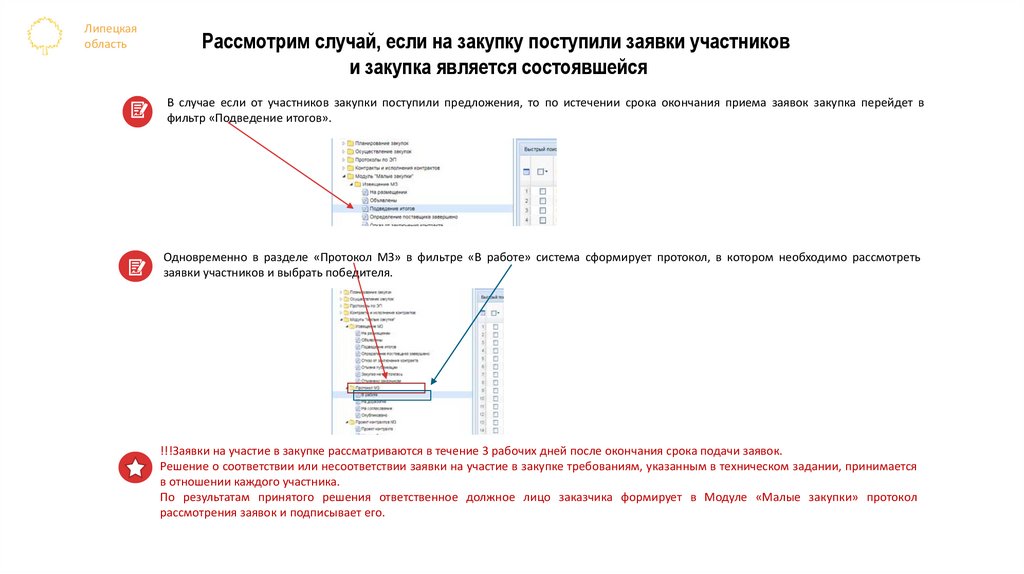
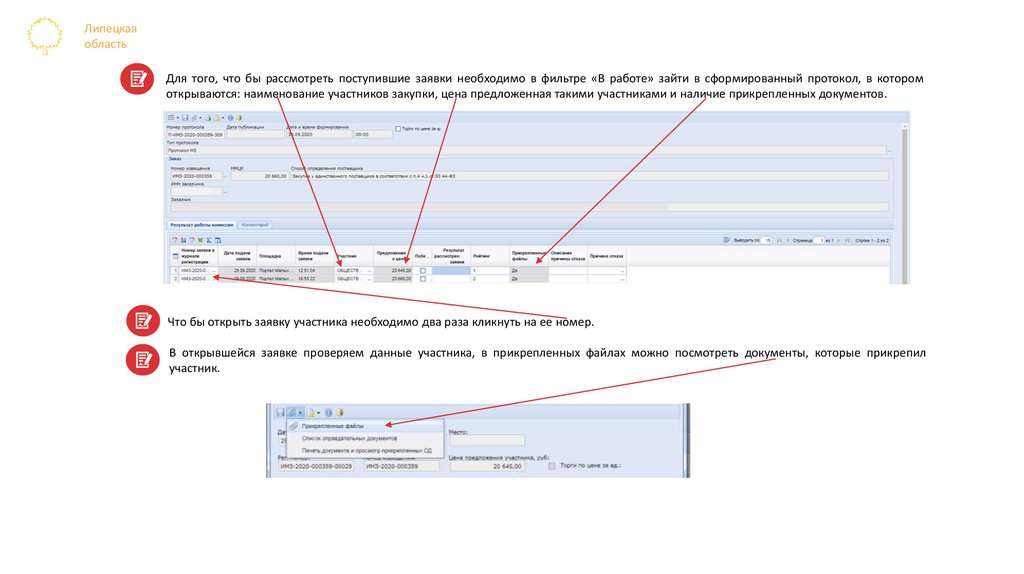
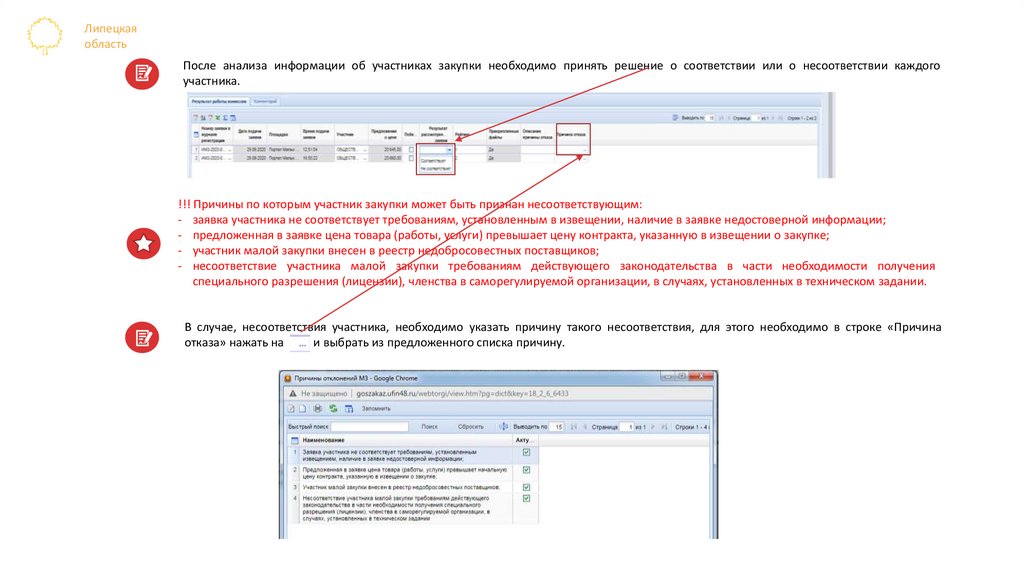
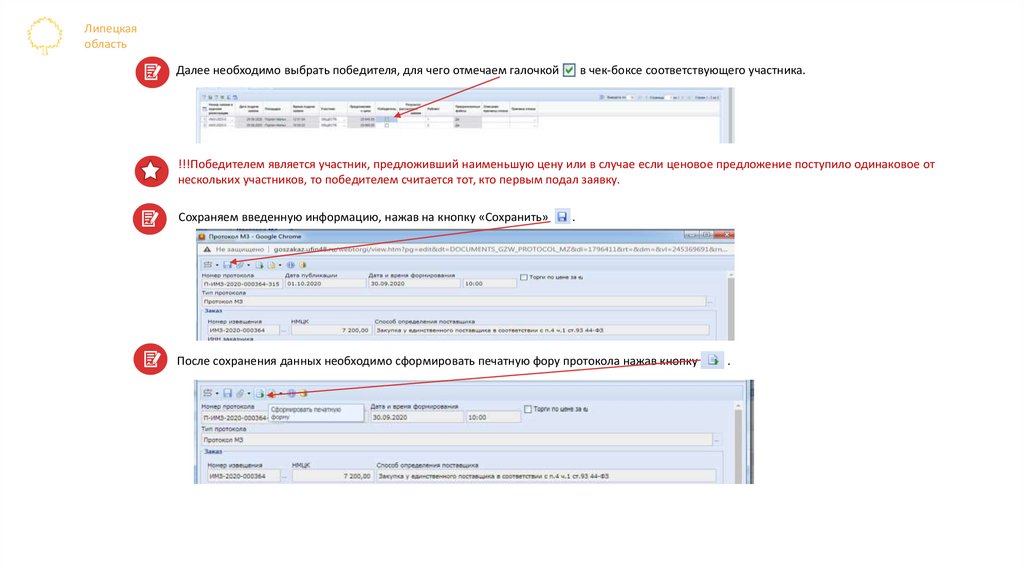
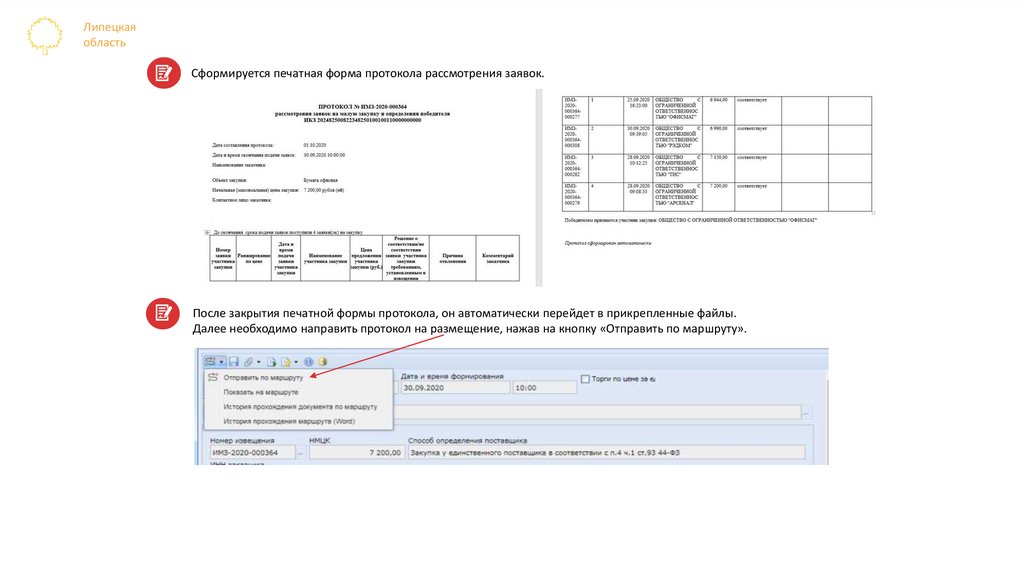
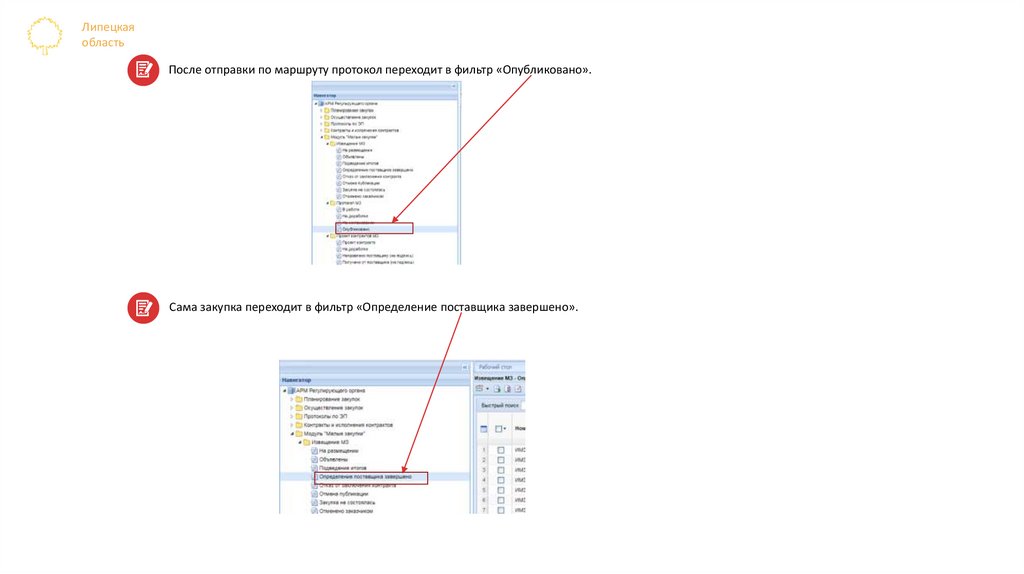
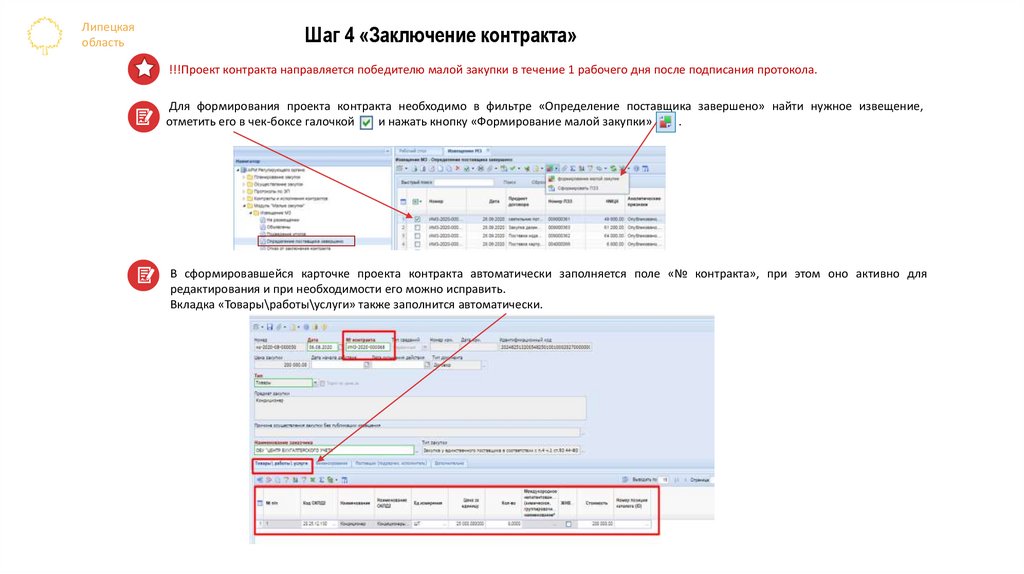
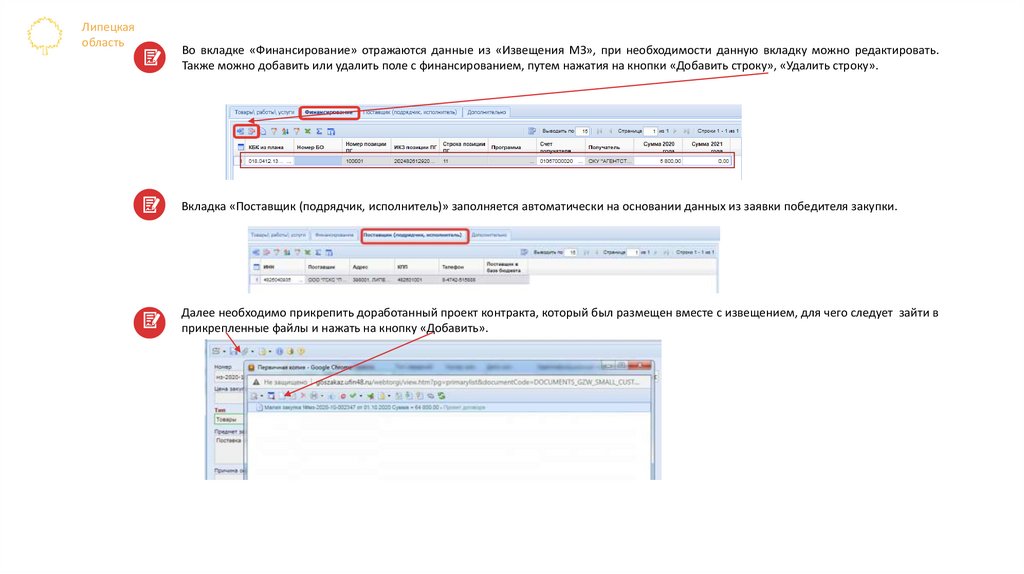
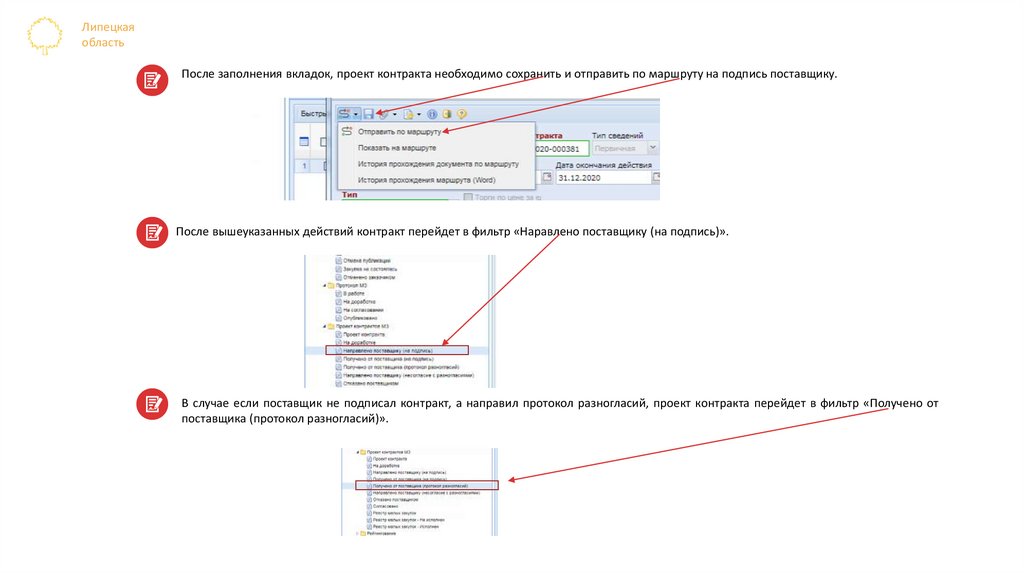
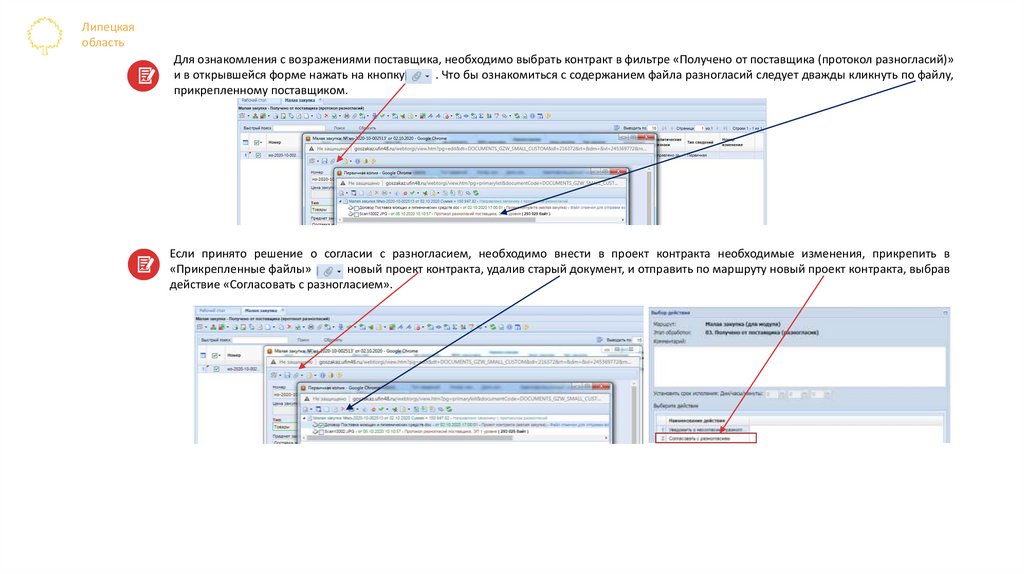
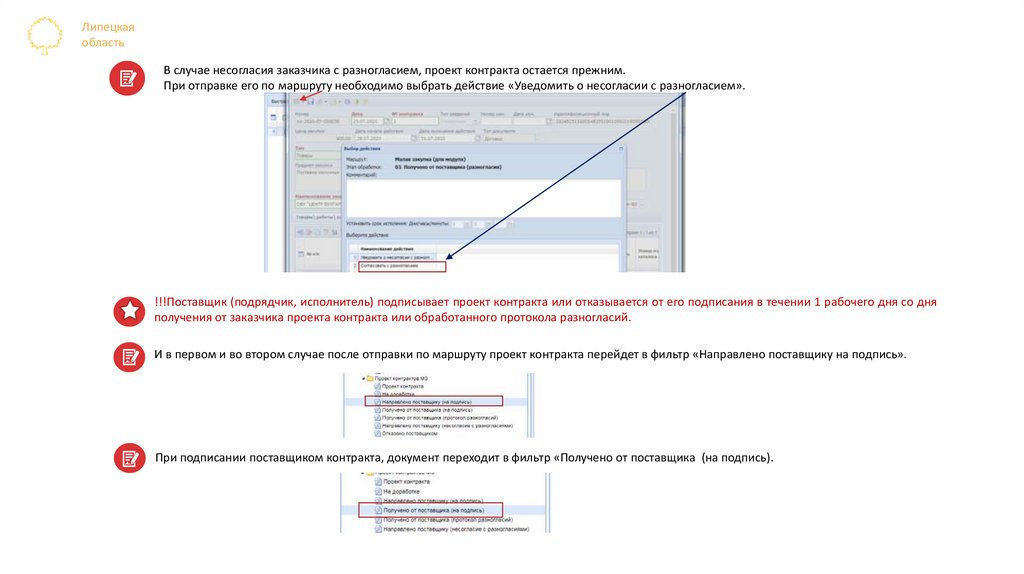
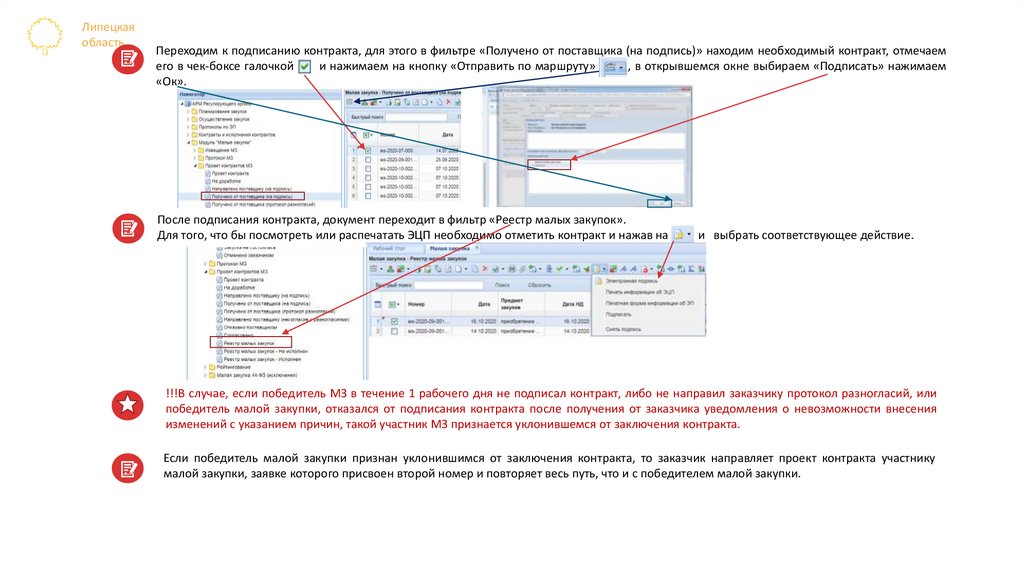
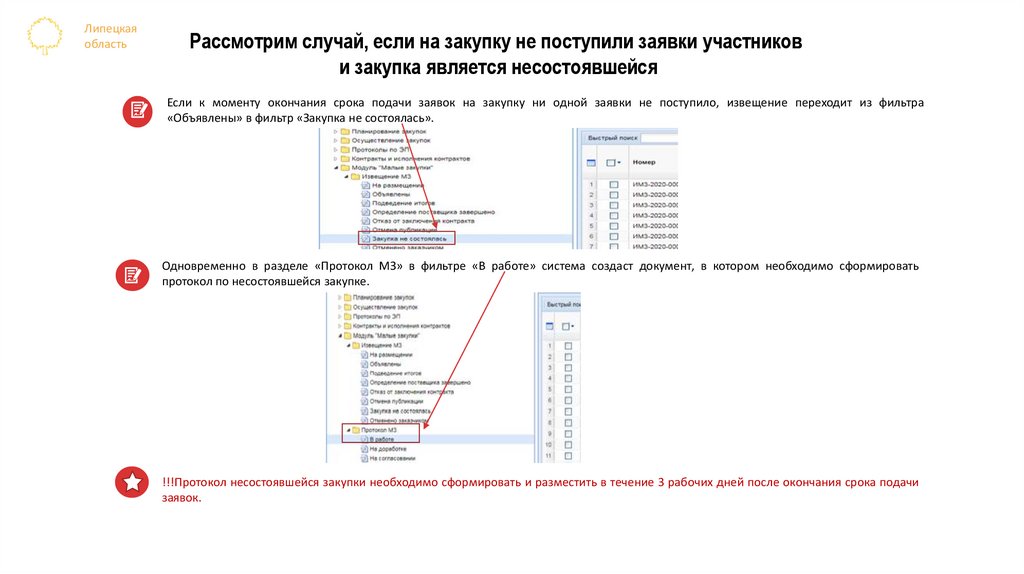
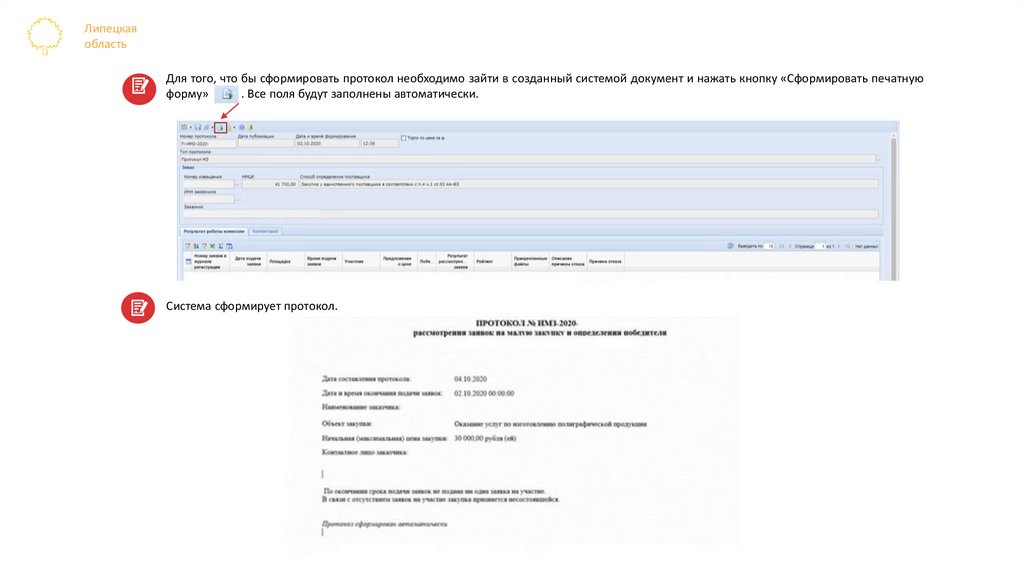
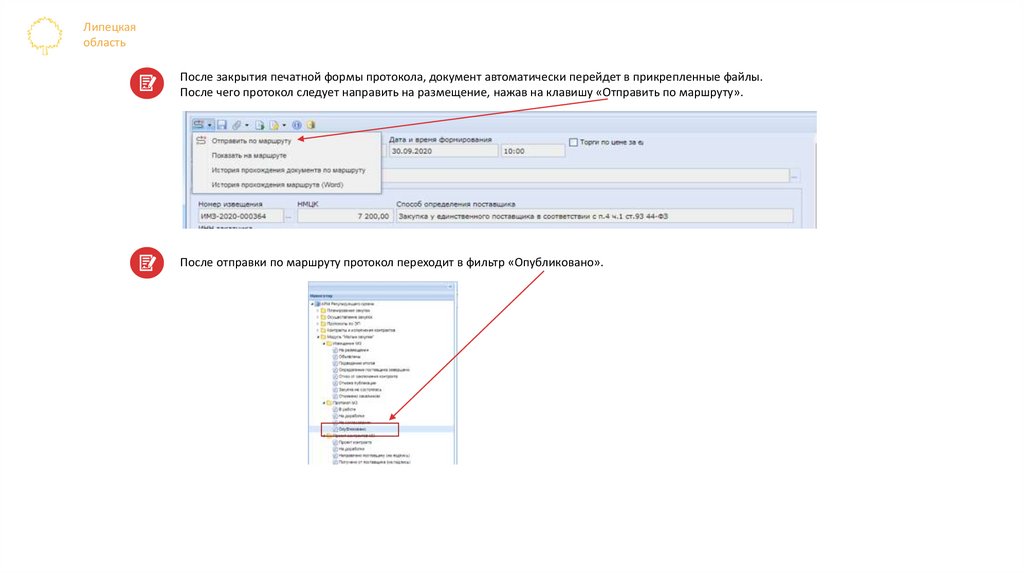
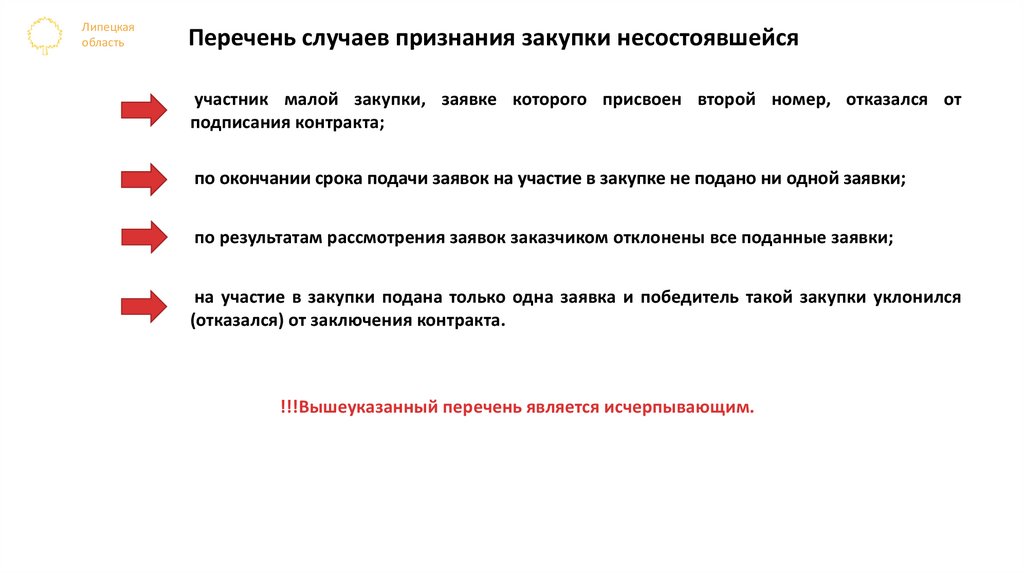

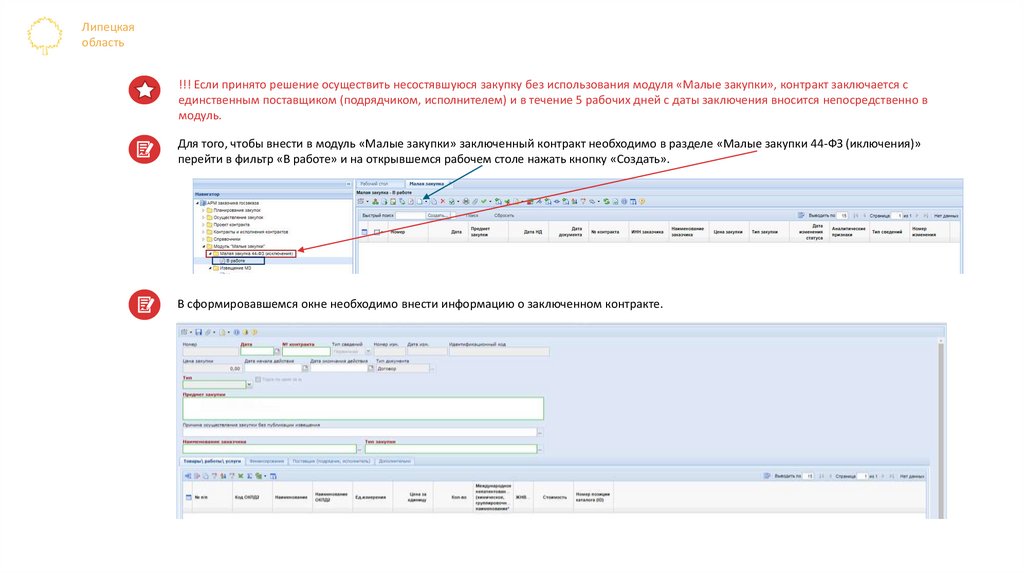
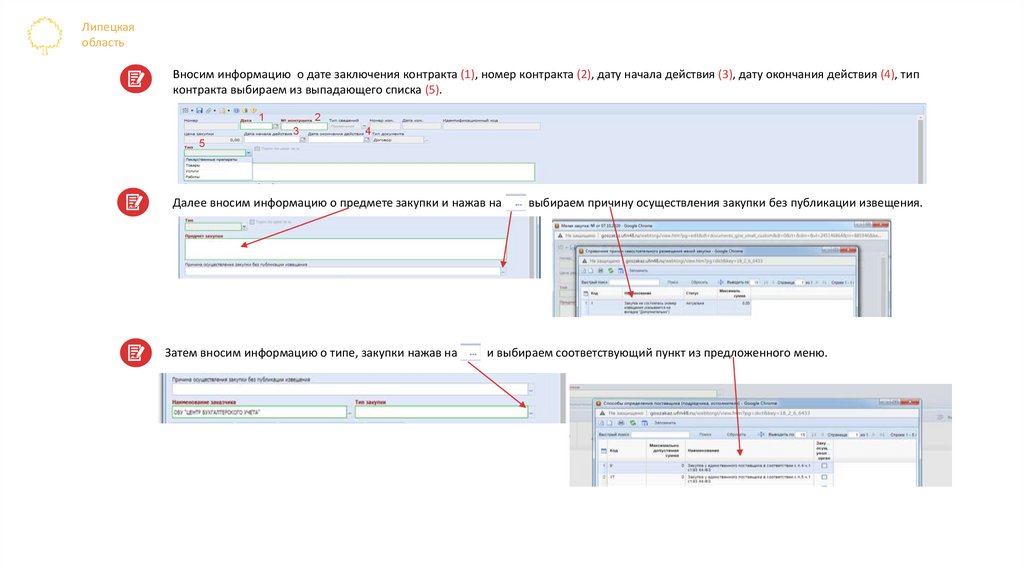
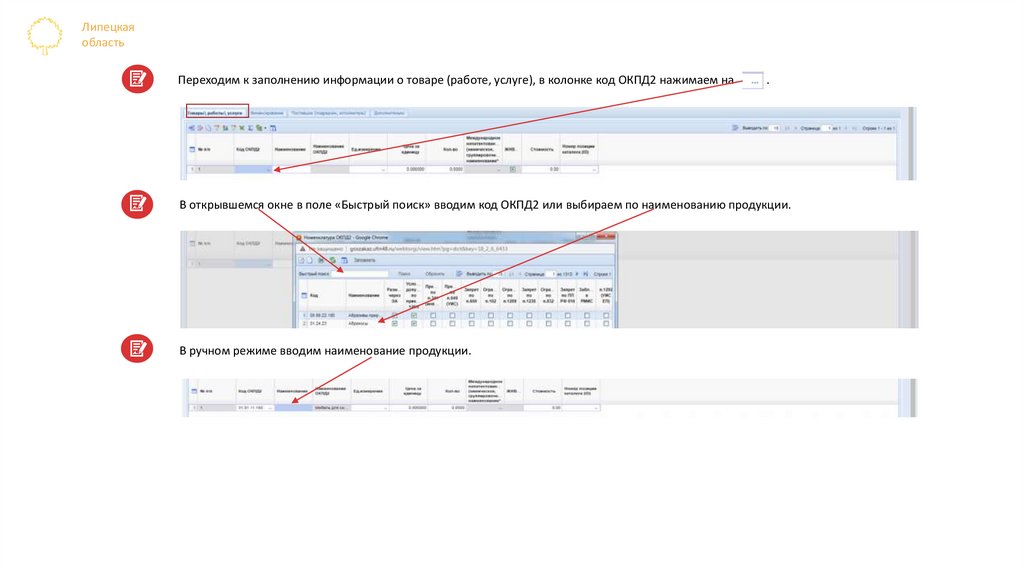
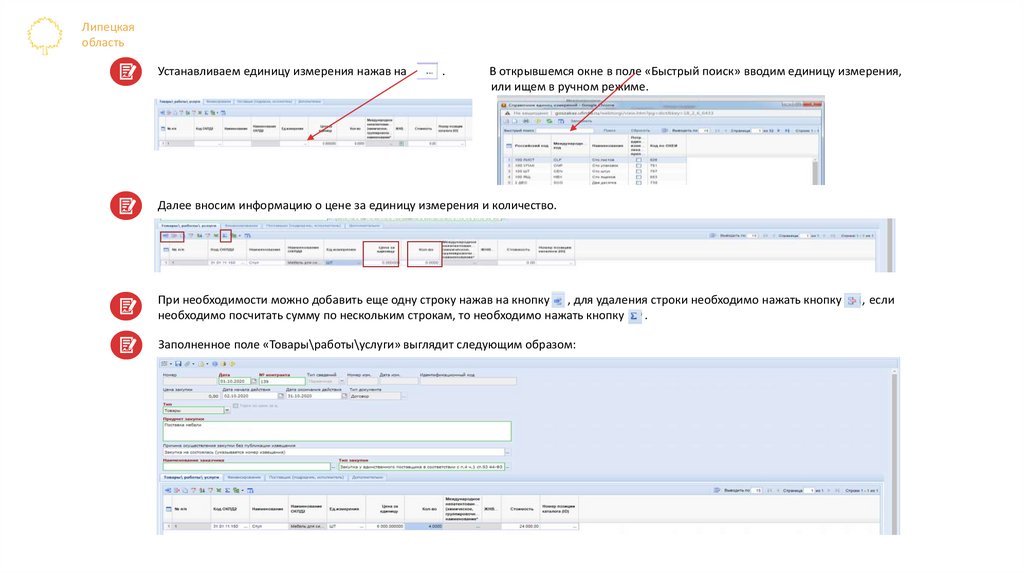
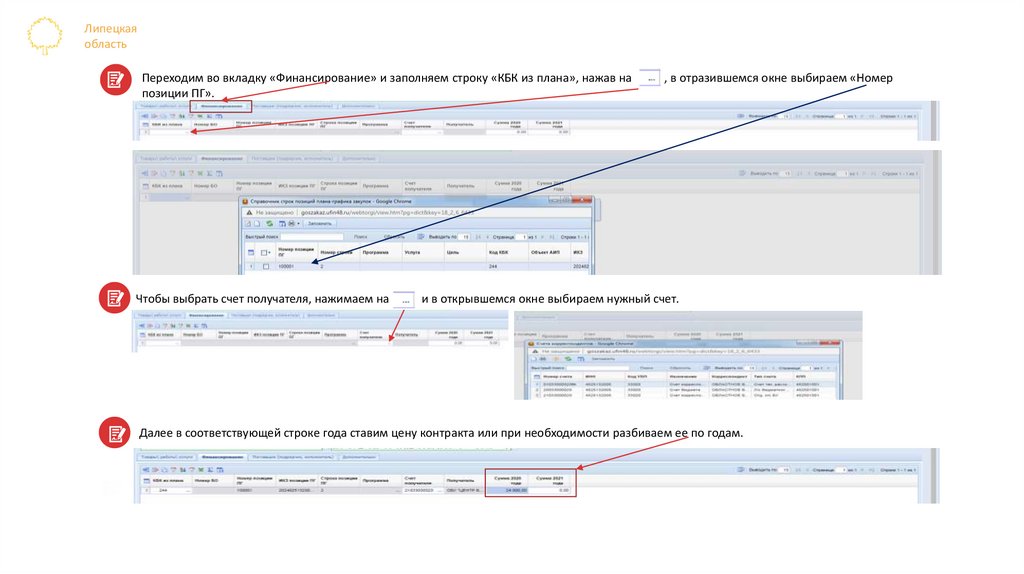
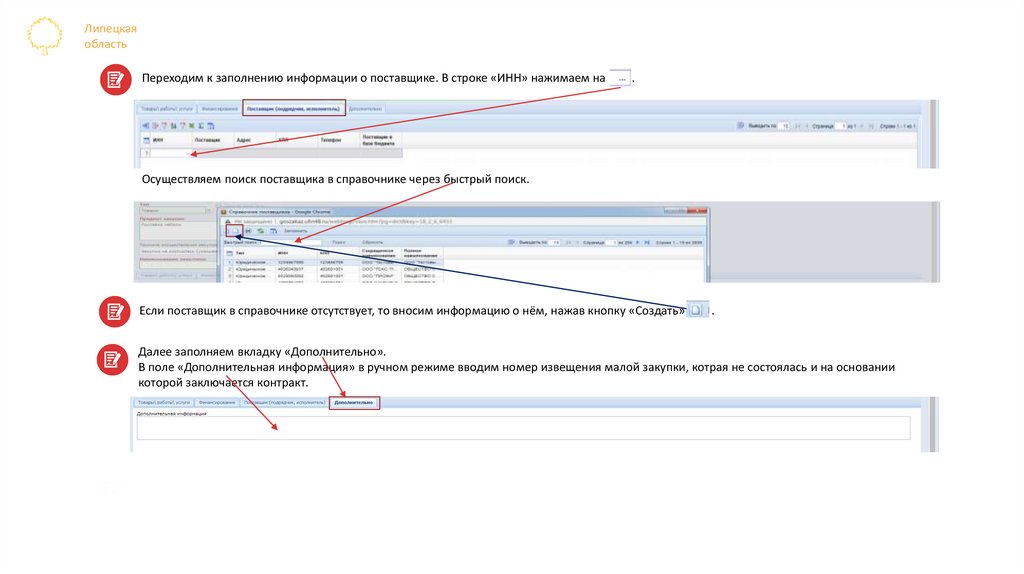
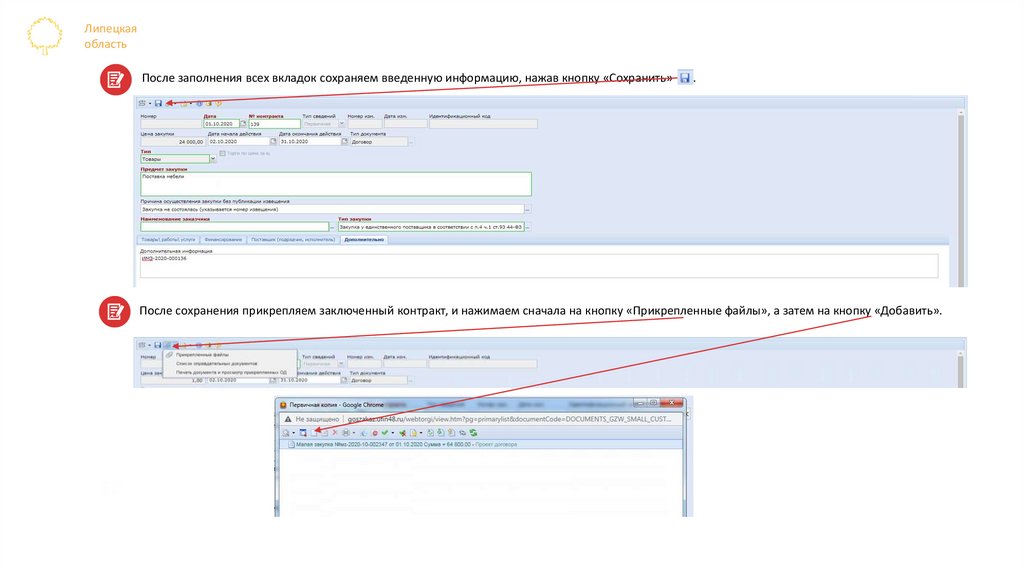
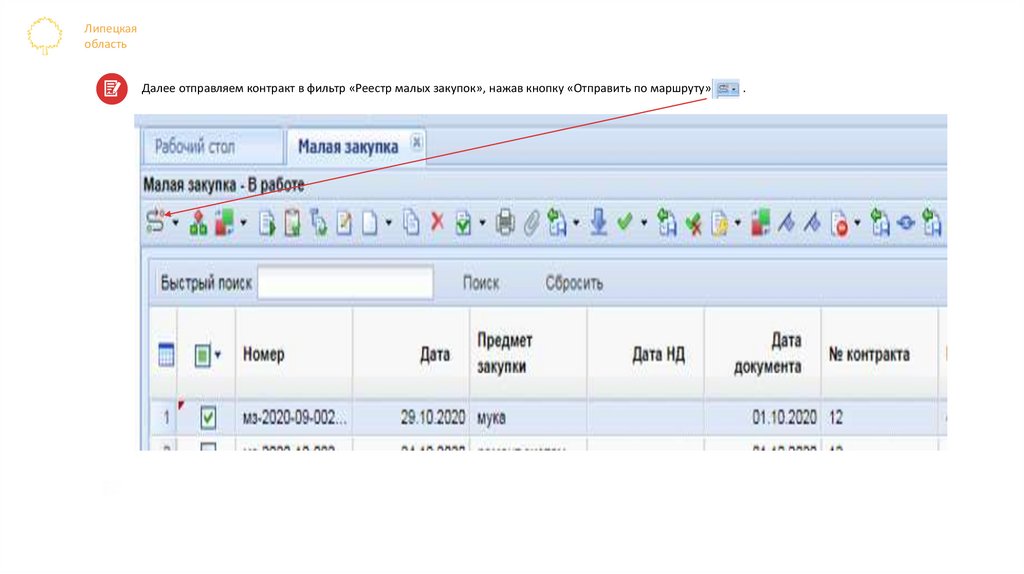
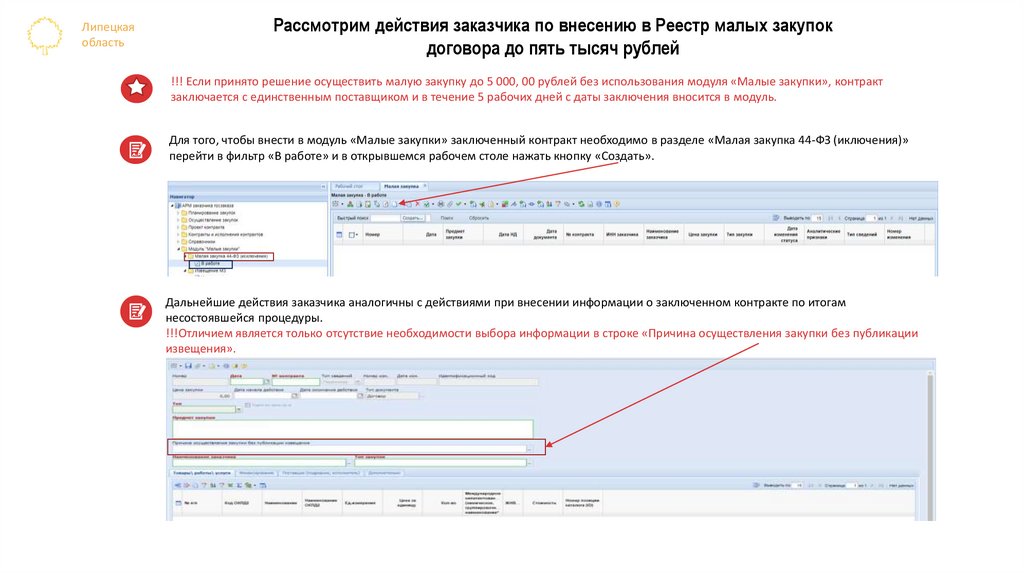
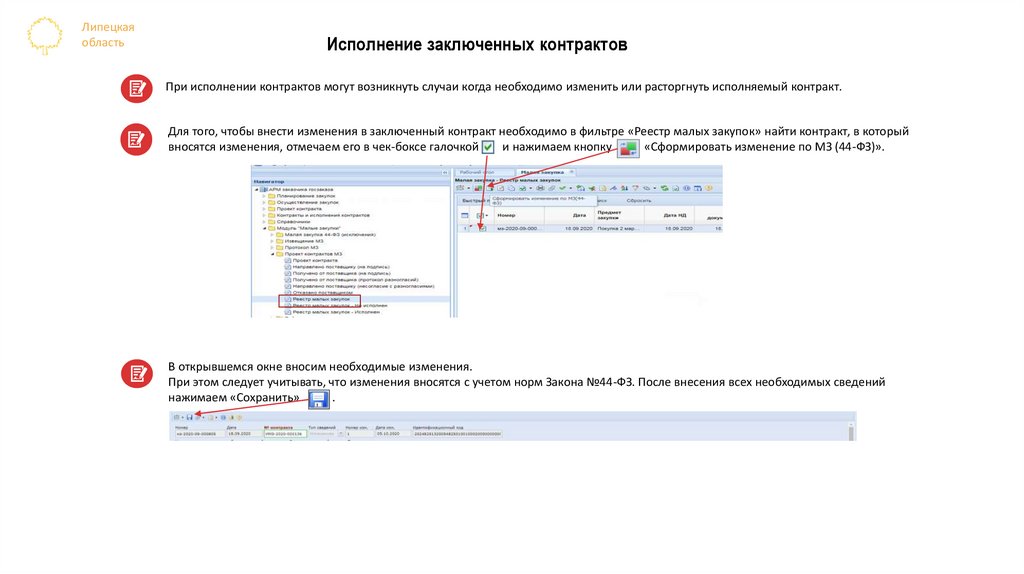
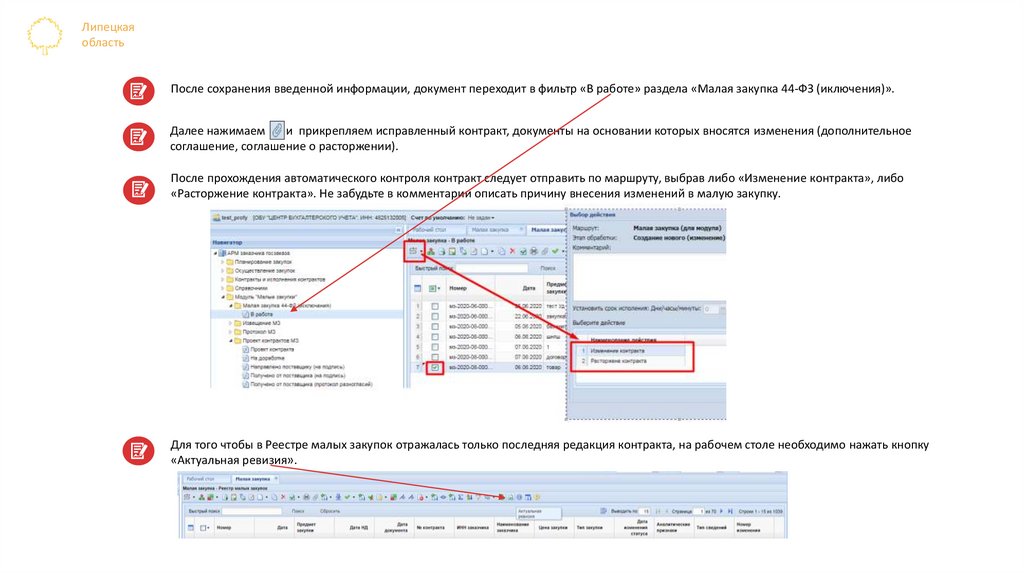
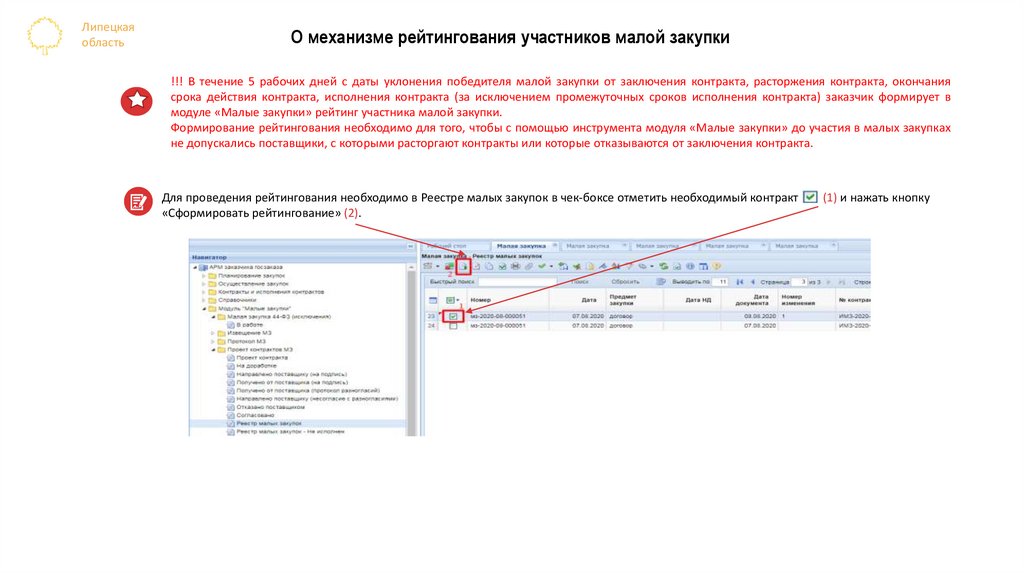
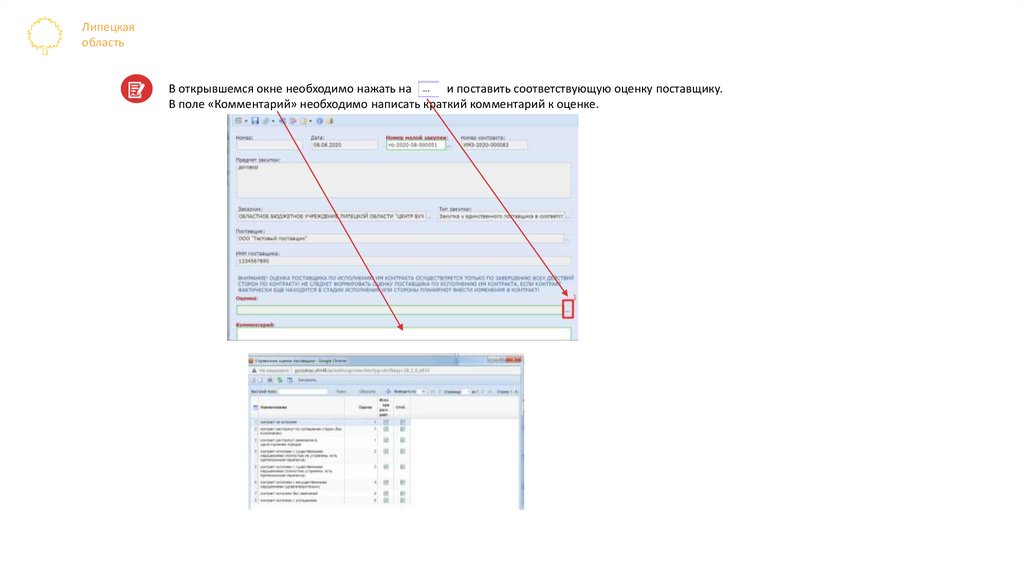
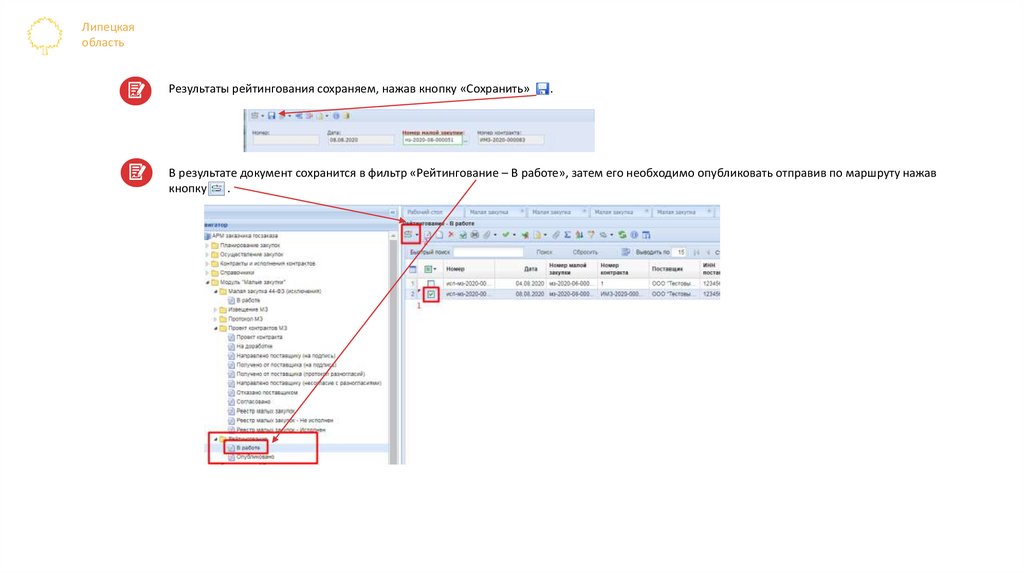
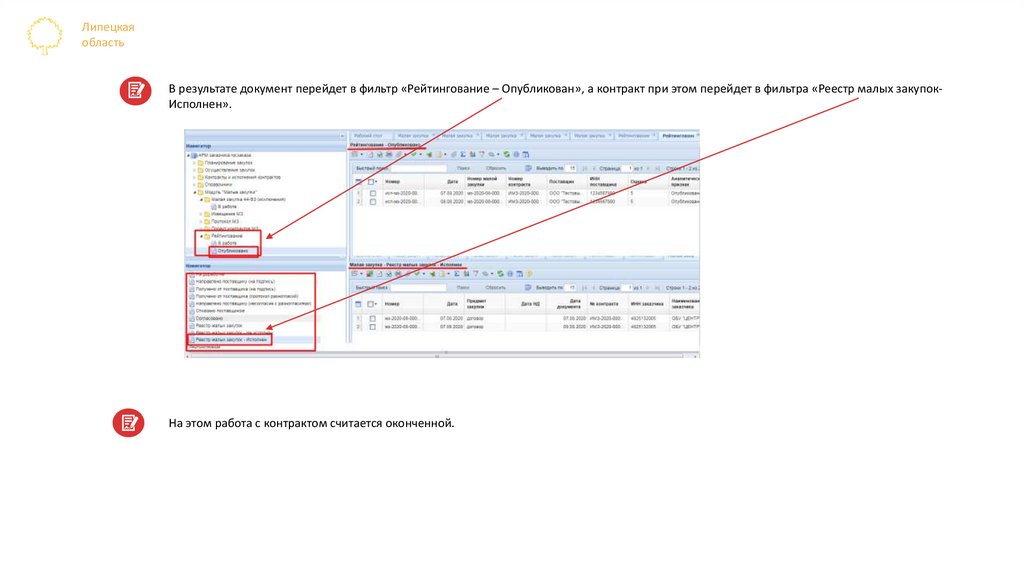
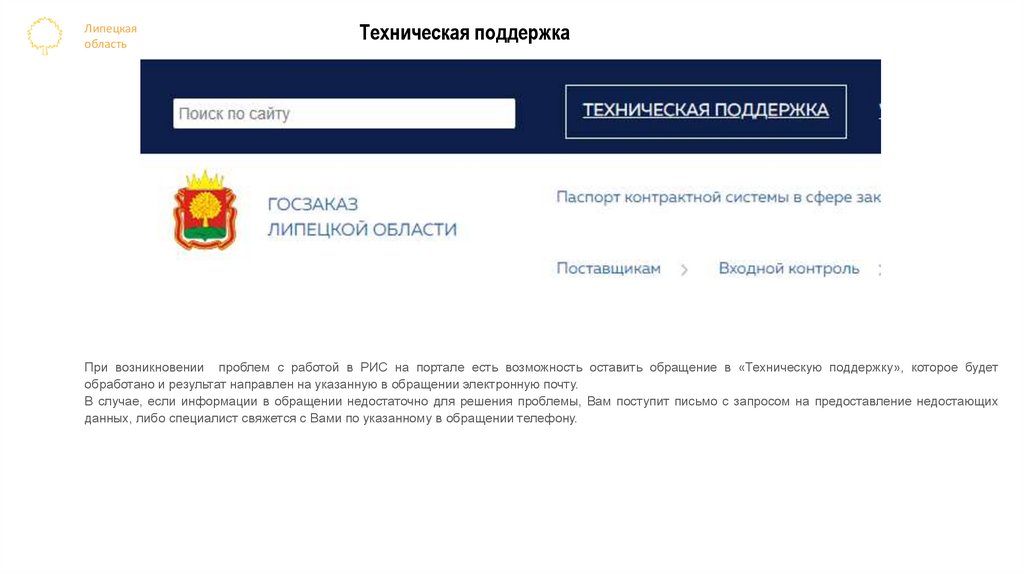
 software
software








